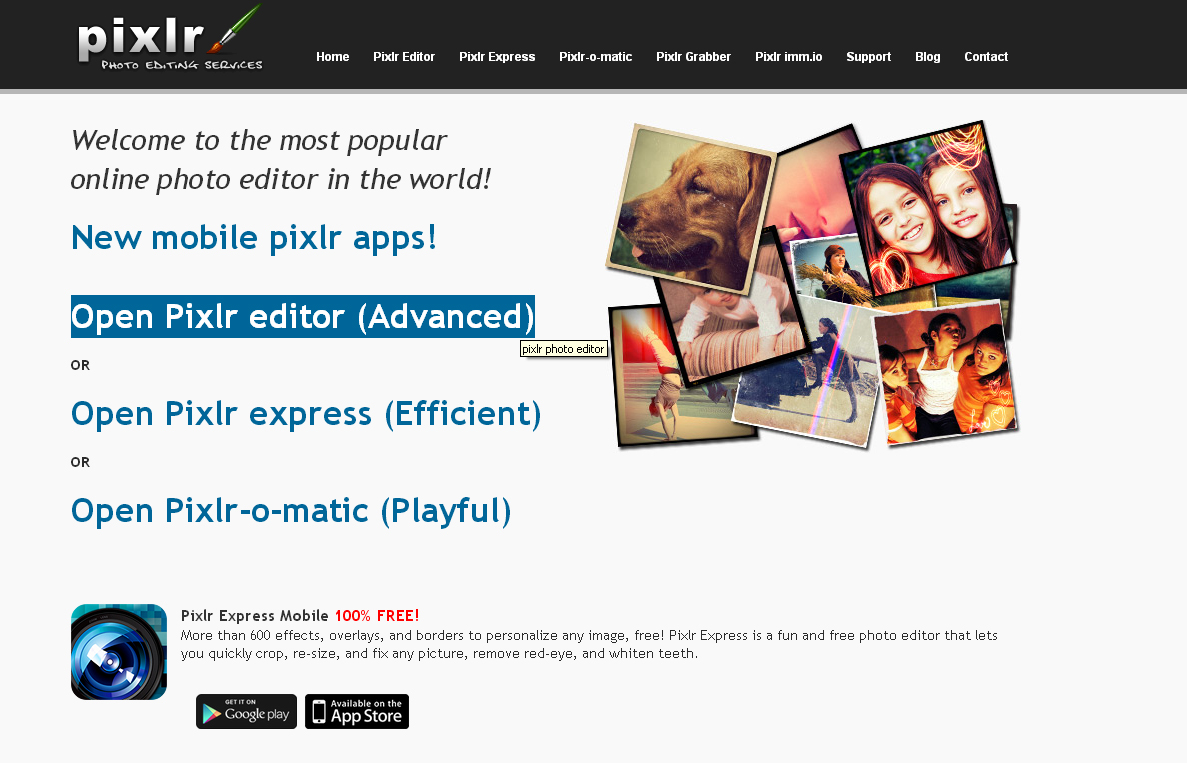Фотоколлаж онлайн с Pixlr Express
Сегодня обработкой фотографий занимаются не только профессиональные фотографы. Практически каждый пользователь Интернета перед публикацией своих новых фото в социальных сетях пытается как-нибудь украсить снимки, чтобы те понравились другим, а одним из видов такой обработки является фотоколлаж. И чтобы сделать красивую комбинацию ваших фотографий, мы предлагаем вам воспользоваться сервисом Pixlr Express, узнать больше о котором вы можете здесь.
Возможности сервиса- Предоставление большого количества вариаций для размещения фотографий в коллаже.
- Масштабирование фото, закругление углов, изменение пропорций палитры и цвета заднего фона — всё это на одной панели инструментов.
- Огромное количество визуальных эффектов, возможность «налепить» стикер или добавить надпись.
- Возможность выбирать качество фотоколлажа перед его скачиванием.
- Перейдите по этой ссылке и нажмите Collage.

- Нажимая по каждой области на палитре, выберите фото, которые хотите добавить в коллаж.
- Используйте панель инструментов, чтобы настроить внешний вид коллажа:
- Layuot — изменение формы и количества ячеек в коллаже.
- Spacing — настройка свободного пространства между фотографиями.
- Roundness — закругление углов.
- Proportions — установление пропорций фотографий.
- Color — настройка цвета заднего фона.
- Когда будете готовы, нажмите на кнопку Finished.
- Далее, используйте инструменты внизу экрана, чтобы изменять и настраивать визуальные эффекты:
- Adjusment — тонкая настройка параметров фотографий.
- Effect — накладывание визуальных эффектов.
- Overlay — накладывание эффектов на верхний слой фотоколлажа.
- Borders — настройка рамки.

- Stickers — накладывание стикеров.
- Type — добавление надписей.
- Для сохранения нажмите кнопку Save в левом верхнем углу.
- Выберите название коллажа и его качество, после чего нажмите по Save.
Как видим, используя Pixlr Express, вы можете создать действительно очаровательный фотоколлаж онлайн совершенно бесплатно. Конечно, для хорошего результата понадобится «покопаться» в настройках и ползунках, но если вы со всем этим разберетесь, то пользоваться этим сервисом вы будете с огромным удовольствием.
Понравилась статья? Поделиться с друзьями:
Фоторедактор Pixlr Express — фоторедактор экспресс
В последнее время особую популярность обретают онлайн-фоторедакторы: они имеют высокую производительность, не требуют установки на компьютер и имеют функциональность, сравнимую с Adobe Photoshop. Но что делать простым пользователям, которые ничего не понимают в профессиональной обработке фотоснимков? Ответ прост – Pixlr Express. Простой и удобный онлайн-фоторедактор, сочетающий в себе массу полезных функций, удобство использования и прекрасный дизайн.
Простой и удобный онлайн-фоторедактор, сочетающий в себе массу полезных функций, удобство использования и прекрасный дизайн.
Откроем главную страницу Pixlr Express. Вам доступны 4 кнопки: загрузить изображение с компьютера, открыть загруженную на любом сайте фотографию, сделать фото на веб-камеру и создать коллаж из снимков.
Открыв снимок любом из доступных способов, на веб-странице откроется рабочая область с выбранной фотографией, а также набор доступных инструментов.
В правом верхнем углу фоторедактора располагается кнопка «Fullscreen»,которая переводит фоторедактор в полноэкранный режим, а также бегунок, с помощью которого можно увеличить или уменьшить размер изображения.
Несмотря на то что сервис не имеет русского языка, знакомство с ним не составит особых трудностей. Значение различных функций прекрасно передают пиктограммы на кнопках управления.
Сервис имеет в данный момент 7 основных разделов:
1. Ajustment – содержит средства по основному улучшению фотографий.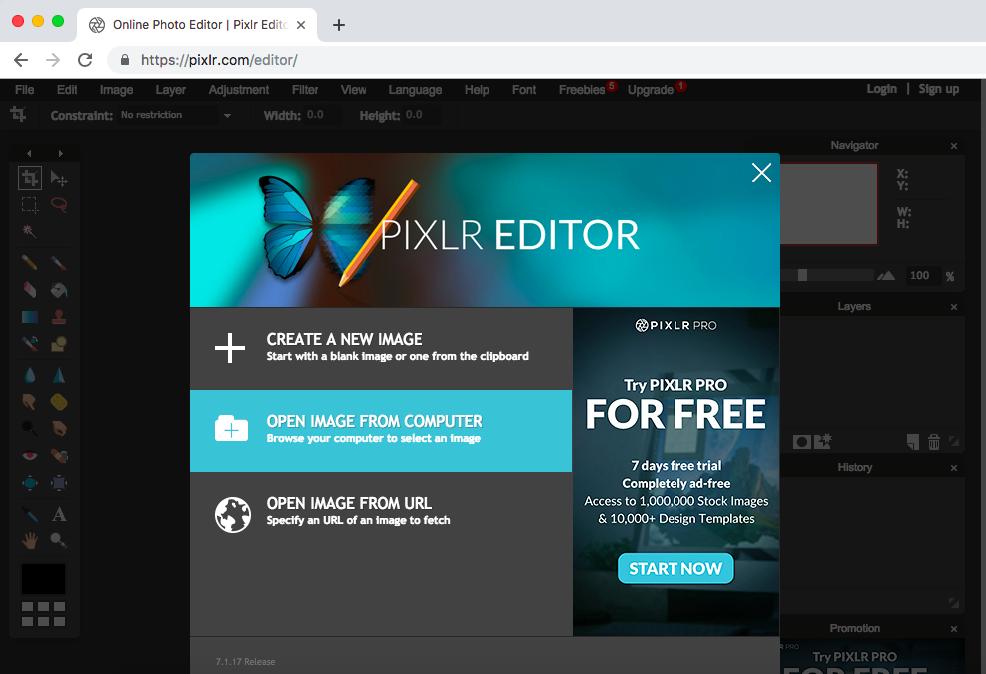
2. Go Team – создателями Pixlr Express был создан специальный подарок для болельщиков чемпионата мира по футболу – набор специальных эффектов на футбольную тематику в стиле Рио-де-Жанейро.
3. Effect – наложение различных эффектов поверх фотоснимка.
4. Overlay – улучшение снимка путем изменения подложки фотографии.
5. Borders – наложение на снимок фото-рамки.
6. Stickers – наложение на снимок ярких картинок – стикеров.
7. Type – наложение на фотографию текста одним из предложенных шрифтов.
При выборе одного из этих разделов, открывается его меню, при этом оно абсолютно понятно:
«Ajustment» содержит в себе большой набор инструментов по улучшению качества снимка. Здесь вы сможете и отрегулировать яркость, контраст и другие параметры, а также обрезать, повернуть снимок, убрать эффект «красных глаз», установить фокус, смазать изображение эффектом «Blur» и сделать снимок святящимся с помощью эффекта «Amount».
Разделы «Effect» и «Overlay» содержат фильтры и слои с индивидуальным названием и небольшой картинкой, демонстрирующей их действие. Вы выбираете понравившийся эффект, регулируете его уровень и нажимаете кнопку «Apply» для сохранения внесенных изменений.
И стоит напоследок рассказать немного о разделах «Stickers» и «Type». Вы выбираете среди большого набора большой стикер и применяете его. С помощью рамки, которая появится вокруг выбранного стикера, вы сможете отрегулировать размеры и положение стикера.
Аналогично и с текстом. Вы открываете раздел «Type», вводите необходимое слово или фразу, выбираете понравившейся шрифт и изменяете положение и размеры текста, а также его цвет.
Теперь, чтобы сохранить отредактированный снимок, нажмите на кнопку «Save», которая располагается в левом верхнем углу экрана, введите название снимка и желаемый размер, после чего система предложит указать путь для его сохранения.
Скажем несколько слов о кнопке «Collage», которую мы видели на главной странице Pixlr Express. Здесь представлен просто огромный выбор для компоновки снимков в одном изображении. Кроме этого, вы сможете изменять цвет и размер рамок, придавать им закругленную форму, а также изменять их пропорции с помощью бегунка. Сохраните внесенные изменения, нажав кнопку «Finished».
Здесь представлен просто огромный выбор для компоновки снимков в одном изображении. Кроме этого, вы сможете изменять цвет и размер рамок, придавать им закругленную форму, а также изменять их пропорции с помощью бегунка. Сохраните внесенные изменения, нажав кнопку «Finished».
Вывод.
Pixlr Express является продуманным и интуитивно понятным фоторедактором, поэтому не нужно обладать знаниями английского языка, чтобы понять значение каждой его функции. Преображение картинки происходит мгновенно, без «танцев с бубном» над различными настройками, что позволяет мгновенно обрабатывать фотографию для дальнейшей ее публикации в социальных сетях.
Как сделать коллаж из фотографий онлайн
Тема обработки фотографий без фотошопа и других программ, а в бесплатных интернет-сервисах — одна из самых востребованных среди многих пользователей.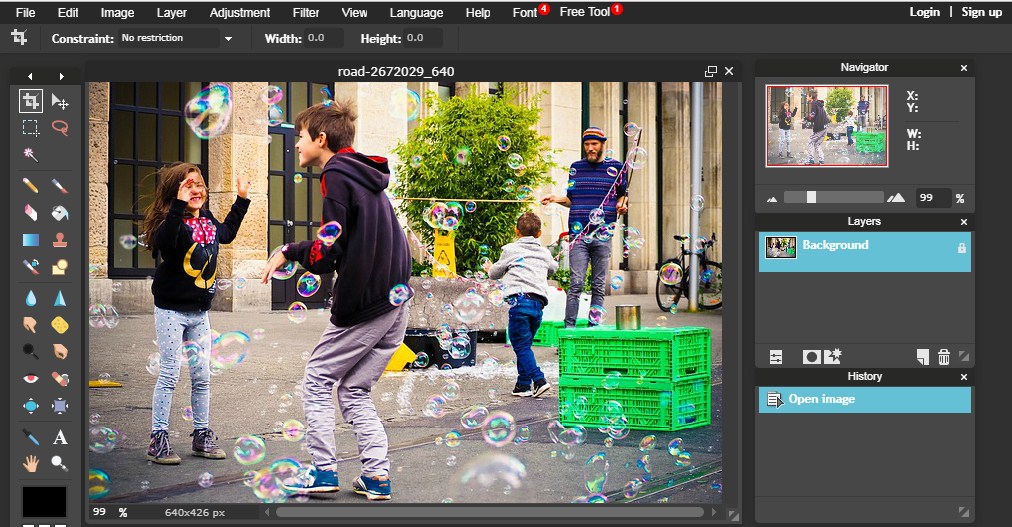 В этом обзоре — о самых популярных и функциональных сервисах, позволяющих сделать коллаж из фотографий и других изображений онлайн, добавить нужные эффекты, рамки и многое другое.
В этом обзоре — о самых популярных и функциональных сервисах, позволяющих сделать коллаж из фотографий и других изображений онлайн, добавить нужные эффекты, рамки и многое другое.
Далее представлены сайты, где можно сделать коллаж из фото как на русском языке (сначала поговорим именно о таких редакторах), так и на английском. Все фоторедакторы, которые здесь рассмотрены, работают без регистрации и позволяют не только разместить несколько фотографий в виде коллажа, но и изменить изображения многими другими способами (эффекты, обрезка фото и т.п.)
Вы можете сразу запустить и попробовать сделать коллаж, либо сначала прочитать о возможностях каждого сервиса и уже потом выбрать тот, который подходит для ваших задач. Рекомендую не останавливаться на первом же из перечисленных вариантов, а попробовать все из них, даже если они не на русском (во всем легко разобраться просто попробовав). Каждый из представленных здесь онлайн сервисов имеет свои уникальные функции, которых нет в других и возможно, вы сможете найти именно тот, который будет вам наиболее интересен и удобен.
Обновление 2017. С момента написания обзора более года назад, обнаружилось еще несколько качественных способов сделать коллаж из фотографий онлайн, которые и решено было добавить (все это ниже). Заодно были исправлены некоторые недочеты первоначального варианта статьи.
Fotor.com
Fotor — наверное, самый популярный бесплатный сервис на русском языке, позволяющий легко создавать коллажи из фотографий даже начинающему пользователю.
После открытия сайта и некоторого времени загрузки, для создания коллажа из фотографий вам потребуется выполнить лишь следующие простые действия:
- Добавить свои фотографии (либо с помощью пункта меню «Открыть» вверху, либо кнопкой «Импорт» справа).
- Выбрать необходимый шаблон коллажа. В наличии — шаблоны для конкретного количества фотографий (шаблоны с иконкой «бриллиант» являются платными и требуют регистрации, но и бесплатных вариантов вполне достаточно).
- Добавить в пустые «окна» шаблона ваши фотографии, просто перетаскивая их из панели справа.

- Настроить необходимые параметры коллажа — размеры, пропорции, рамки, цвета и закругление краев.
- Сохранить ваш коллаж (кнопка с изображением «квадратика» вверху).
Однако, стандартное создание коллажей путем размещения нескольких фотографий в сетке — не единственная возможность Fotor, дополнительно в панели слева вы можете найти следующие варианты создания фотоколлажа:
- Художественный коллаж.
- Funky коллаж.
- Фотосшивание (когда требуется разместить несколько фото в одном изображении для, например, распечатки на большом листе и последующего их разделения).
Дополнительные возможности включают в себя добавление наклеек, текста и добавление простых фигур на коллаж. Сохранение готовой работы доступно в хорошем качестве (в зависимости, конечно, от заданного вами разрешения) в форматах jpg и png.
Официальный сайт инструмента создания фотоколлажей — http://www.fotor.com/ru/collage
Коллаж онлайн графическом редакторе Avatan
Еще один бесплатный сервис для редактирования фото и создания коллажа онлайн на русском языке — Avatan, при этом процесс компоновки фото и других изображений также, как и в предыдущем случае не представляет никаких сложностей.
- На главной странице Avatan выберите «Коллаж» и укажите фотографии с компьютере или из социальной сети, которые нужно добавить (можно добавлять сразу несколько фото, также можно будет открыть дополнительные фотографии на следующих этапах, если потребуется).
- Выберите нужный шаблон коллажа с нужным количеством фотографий.
- Простым перетаскиванием добавьте фотографии на шаблон.
- При желании, вы можете изменить цвета и расстояния между фото в ячейках. Также есть возможность задать количество ячеек по вертикали и горизонтали вручную.
- К каждой отдельной фотографии можно применить эффекты на соответствующей вкладке.
- После нажатия кнопки «Готово» вам также будут доступны инструменты по обрезке, повороту, изменению резкости, насыщенности, экспозиции фото (или просто автокоррекция).
- Сохраните готовый коллаж.
После окончания работы с фотоколлажом, нажмите «Сохранить» для сохранения файла jpg или png на компьютере.
Коллаж из фотографий в Pixlr Express
В одном из самых популярных онлайн графических редакторов — Pixlr Express появилась функция создания коллажей из фотографий, воспользоваться которой очень просто:
- Зайдите на сайт https://pixlr.com/express
- Выберите пункт Collage в главном меню
Остальные действия очень просты — в пункте Layout выберите нужный шаблон для нужного вам количества фотографий и загрузите нужные фотографии в каждое из «окон» (нажав по кнопке «плюс» внутри этого окна).
При желании, вы можете изменить следующие настройки:
- Spacing — промежуток между фотографиями.
- Roundness — степень закругленности углов фото
- Proportions — пропорции коллажа (вертикальный, горизонтальный).
- Color — фоновый цвет коллажа.
После завершения базовых настроек будущего изображения, нажмите кнопку Finished.
Перед сохранением (кнопка Save вверху), вы можете изменить рамки, добавить эффекты, наложения, наклейки или текст к вашему коллажу.
При этом, набор эффектов и их сочетаний в Pixlr Express таков, что вы можете потратить немало времени, прежде чем испытаете их все.
MyCollages.ru
И еще один бесплатный сервис для создания коллажей из фото на русском языке — MyCollages.ru, одновременно простой и в достаточной мере функциональный для простых задач.
Не знаю, стоит ли что-то рассказывать о том, как использовать данный сервис: мне кажется, всё понятно уже по содержимому скриншота выше. Просто попробуйте сами, возможно, данный вариант вам подойдёт: https://mycollages.ru/app/
Befunky Collage Maker
Раньше я уже писал про онлайн графический редактор Befunky, но не затрагивал еще одну его возможность. На этом же сайте вы можете запустить Collage Maker для совмещения ваших фотографий в коллаж. Выглядит это как на картинке ниже.
Для добавления фото вы можете нажать кнопку «Add Photos» или просто перетащить их на окно Collage Maker.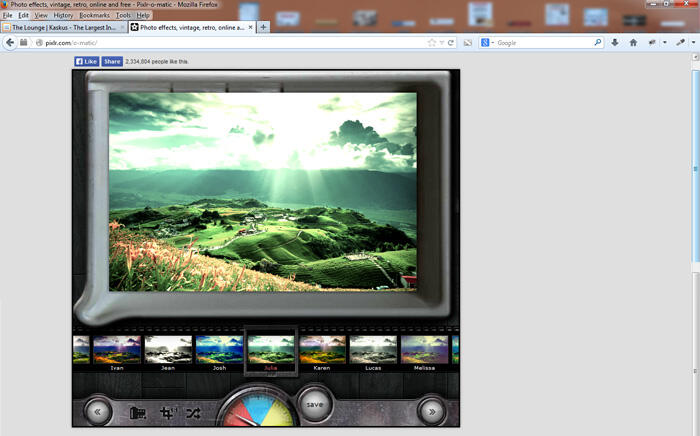
Среди доступных вам возможностей:
- Выбор шаблона для коллажа из разного количества фотографий, настройка собственных шаблонов (или изменение размеров в существующих).
- Настройка отступов между фотографиями, произвольное задание размеров итогового файла (его разрешения), закругленные углы на фотографиях.
- Добавление фонов (сплошной цвет или текстура), текста и клипартов.
- Автоматическое создание коллажа из всех добавленных вами фотографий по выбранному шаблону (Autofill).
Готовую работу вы можете напечатать, сохранить к себе на компьютер или загрузить в облачное хранилище.
На мой взгляд, Befunky Collage Maker — простой и удобный сервис, однако, как графический редактор он все-таки предоставляет побольше возможностей, чем как утилита для формирования листа с несколькими фотографиями.
Онлайн коллаж Befunky доступен на официальном сайте http://www.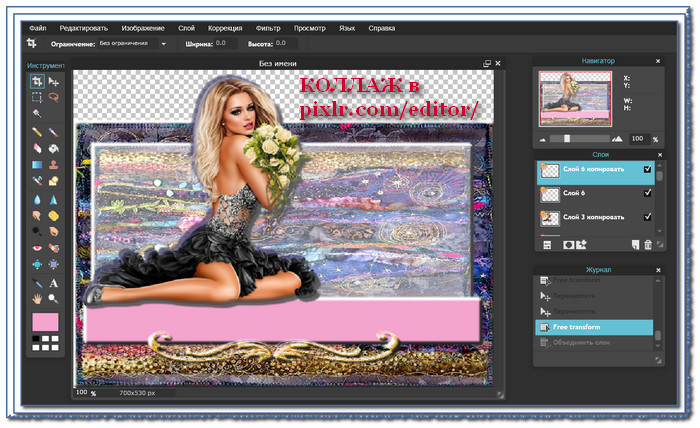 befunky.com/create/collage/
befunky.com/create/collage/
Делаем фотоколлаж в Pizap
Пожалуй, один из самых простых сервисов, где можно сделать коллаж из фотографий — Pizap, несмотря на то, что он не на русском (и рекламы что-то много на нем, но особо не мешает).
Отличительная особенность Pizap — действительно обширное количество доступных уникальных шаблонов коллажей. В остальном работа с редактором аналогична другим подобным инструментам: выбираем шаблон, добавляем фотографии и манипулируем с ними. Разве что дополнительно можно добавить рамки, тени или сделать мем.
Запустить Pizap Collage (дополнительно на сайте есть и просто редактор графики).
Photovisi.com — много красивых шаблонов для компоновки фотографий в коллаж
Photovisi.com — это следующий и, нельзя не отметить, очень качественный сайт, на котором можно бесплатно сделать фотоколлаж по одному из многочисленных шаблонов. Кроме этого, Photovisi предлагает установить расширение для браузера Google Chrome, с помощью которого Вы сможете обрабатывать фотографии даже не заходя на сайт.
Выбор шаблона для коллажа
Работа в Photovisi не должна вызывать никаких сложностей у пользователя: все происходит в несколько простых этапов:
- Выбор шаблона (фона), на котором вы будете размещать фотографии. Для удобства, множество шаблонов расположены по разделам, таким как «Любовь», «Девушки», «Эффекты» и другим.
- Добавление и обрезка фото, текст и эффекты.
- Сохранение полученного коллажа на компьютер.
Официальный сайт редактора https://www.photovisi.com/
Photocat — простой и удобный онлайн редактор с шаблонами
Следующая прекрасная возможность сделать собственный коллаж из фото с друзьями или семьей — воспользоваться онлайн редактором Photocat. К сожалению, он только на английском языке, но интерфейс и все остальное в этом онлайн-приложении продумано и оформлено достаточно хорошо, чтобы даже не зная ни одного слова из этого языка, у вас получилось легко и непринужденно отредактировать и совместить любые фотографиии.
Очень хороший редактор для создания коллажей Photocat
На Photocat Вы можете:
- Скомпоновать любое количество фотографий от 2-х до 9 в красивый коллаж, используя имеющиеся шаблоны на любой вкус
- Создать фотоколлаж самостоятельно, не используя шаблонов — вы можете свободно перетаскивать фотографии, добавлять скругленные углы, прозрачность, поворот, выбрать красивый фон из имеющихся в наличии, а также задать размер итогового изображения: так, чтобы оно, например, соответствовало разрешению монитора
Несмотря на то, что на Photocat не так много возможностей по добавлению эффектов к фотографиям, для изготовления фотоколлажа этот бесплатный сервис подходит наилучшим образом. Стоит отметить, что если вы зайдете на главную страницу photocat.com, то там вы обнаружите еще два отдельных фоторедактора онлайн, с помощью которых можно не только добавить эффекты, рамки и картинки, обрезать или повернуть фото, но и сделать многое другое: убрать прыщи с лица, сделать зубы белыми (ретушь), сделать себя более худым или увеличить мышцы и многое другое. Данные редакторы достаточно хороши и работа с ними так же проста, как и при создании коллажа из фотографий.
Данные редакторы достаточно хороши и работа с ними так же проста, как и при создании коллажа из фотографий.
Возможно, где-то в Интернете вы уже встречали упоминание такого сайта для создания коллажа, как Ribbet — теперь он не работает и автоматически перенаправляет как раз на Photocat, о котором я только что кратко рассказал.
Официальная страница для создания коллажей из фотографий: http://web.photocat.com/puzzle/
Loupe Collage
Ну и в завершение, для тех, кто хочет попробовать что-то нестандартное (пусть и без русскоязычного интерфейса) — Loupe Collage.
Работает Loupe Collage следующим образом:
- Вы указываете набор из большого количество фотографий, из которых нужно сделать коллаж.
- Выбираете форму, в виде которой они будут размещены.
- Фотографии автоматически размещаются так, чтобы создать эту форму.
Официальный сайт — http://www.getloupe.com/create
Важное обновление: два рассмотренных далее сервиса работы с фотографиями прекратили своё функционирование на данный момент (2017).
Picadilo
Еще один онлайн сервис, представляющий собой графический редактор и средство для создания коллажей — Picadilo. Тоже достаточно хорош, имеет простой и понятный интерфейс, а также все необходимые для начинающего пользователя возможности.
Для добавления своих фотографий и изображений используйте кнопку «плюс» в главном меню, а если установить отметку «Show sample photos», будут показаны образцы картинок, на которых можно опробовать возможности инструмента.
Выбор шаблона, количества фото, фонового цвета и других настроек спрятан за кнопкой с изображением шестеренки внизу (сам не сразу его обнаружил). Выбранный шаблон вы можете самостоятельно настроить в окне редактирования, меняя границы и размеры фотографий, а также перемещая сами изображения в ячейках.
Присутствуют здесь и стандартные возможности установки фона, расстояния между фото и закругление углов. Сохранение результата доступно в облачное хранилище или на локальный компьютер.
Подробно о Picadilo
Createcollage.ru — простое создание коллажа из нескольких фотографий
К сожалению, серьезных русскоязычных инструментов для создания коллажей на русском языке лично мне удалось только два: те, что описан в предыдущих частях. Createcollage.ru — значительно более простой и менее функциональный сайт.
Все, что позволяет сделать данный сервис — скомпоновать Ваши фотографии в коллаж из трех или четырех фотографий, используя один из имеющихся шаблонов.
Процесс включает в себя три шага:
- Выбор шаблона
- Загрузка фотографий для каждой из позиций коллажа
- Получение готового изображения
В общем-то это все — просто компоновка картинок в одно изображение. Ни дополнительных эффектов, ни рамок наложить здесь не получится, хотя, возможно, для кого-то этих возможностей будет достаточно.
Надеюсь, среди рассмотренных возможностей для создания коллажа онлайн вы найдете ту, которая будет в наибольшей степени отвечать имеющимся требованиям.
Источник
Коллаж для Инстаграм
Многие из пользователей инстаграм уже устали от банальных квадратных фотографий и хотят разнообразить свой профиль. Другие пользователи понимают, что в одно изображение все самое нужное и интересное не вместить, а постить подряд 4-5 фото нелогично. Для тех и других есть выход — коллаж для инстаграм.
В самом инстаграме сделать коллаж невозможно. Но создать коллаж получится несколькими способами и мы расскажем о трех проверенных.
Способ 1. Официальное приложение инстаграм для создание коллажей Layout.
Не так давно, разработчики Instagram Inc. Выпустили официальное приложение Layout, которое позволяет практически мгновенно создавать коллажи. Вы можете скачать его в AppStore или GooglePlay. После установки, откройте приложение и свою галерею и щелкните на фотографии, которые бы хотели видеть на изображении. Их расположение будет меняться в зависимости от количества выбранных фото. После создания, коллаж можно открыть в инстаграм, наложить фильтры и опубликовать.
После создания, коллаж можно открыть в инстаграм, наложить фильтры и опубликовать.
Способ 2. Коллаж инстаграм онлайн — Pixlr express
Существует замечательный онлайн сервис Pixlr express, который поможет вам создать коллаж. Наберите в Google это название и откройте первую ссылку. Пользоваться этой программой очень легко. Для начала выберите вид коллажа и количество фото. Затем настройте расстояние между фотографиями, степень закругленности краев и ширину самого коллажа. После этого вы сможете перейти к стадии обработки, а именно: наложить фильтры, дополнительные эффекты в виде дождя, помех или солнца, добавить смешные стикеры и написать текст.
После того, как ваш коллаж будет готов, сохраните его и выложите в инстаграм.
Способ 3. Приложения для создания коллажей.
Существует множество мобильных приложений, которые помогут вам создать незабываемые коллажи. Вот некоторые из них: Instacollage, Pic collage, Multiframe, Framatic, Lipix.
Все эти программы можно найти в онлайн магазинах ваших смартфонов. Устанавливайте и творите.
Будь в курсе! Посмотри самые популярные статьи!
Бесплатный редактор фотографий и программа для создания коллажей Fotor
Pixlr
Pixlr — один из самых фунциональных онлайн-фоторедакторов. Своим интерфейсом он напоминает Photoshop: здесь тоже есть главная панель инструментов и дополнительные с историей предыдущих действий и списком слоёв.
В Pixlr есть присутствуют все основные инструменты, включая функции выделения, заливки, наложение градиента, размытия и трансформации изображений. Редактор доступен на многих языках, включая русский, так что вы легко разберётесь в его возможностях.
Созданную картинку можно сохранить в JPG, PNG, BMP, TIFF и других форматах на своем компьютере.
На сайте Pixlr также доступна упрощённая версия редактора — Pixlr Express. Она содержит меньше инструментов и предназначена для простой и максимально быстрой коррекции снимков. В Pixlr Expres вы сможете обрезать фото, изменить его яркость и контрастность, применить световые эффекты, оставить надпись прикольным шрифтом, добавить разные фильтры, рамки, стикеры и прочие элементы.
Кстати, возможности Pixlr Express периодически дополняются новыми стикерами, например, в тематике текущего праздника.
Плюсы: богатый набор инструментов для редактирования, простое управление, можно выбрать полупрофессиональный редактор или простой и удобный для новичков.
Минусы: наличие рекламы в бесплатной версии.
После запуска Fotor вам предложат на выбор два варианта — Edit и Collage. Первый служит для запуска фоторедактора со множеством эффектов, рамок и прочего. Второй — для создания коллажа из фото. Сначала покажу, как устроено редактирование фотографий, а заодно переведу все доступные пункты на русский язык. А уже потом перейдем к фотоколлажу.
После нажатия Edit, запустится редактор фотографий. Открыть фото можно кликнув по центру окна или же через меню программы File — Open.
Внизу под фотографией вы найдете инструменты для того, чтобы повернуть фотографию и изменить масштаб. С правой стороны — все основные инструменты для редактирования, с которым легко освоиться:
Scenes — предустановленные эффекты освещения, цветов, яркости и контрасности
Crops — инструменты, чтобы обрезать фотографию, изменить размеры фото или соотношение сторон.
Adjust — ручная настройка цветности, цветовой температуры, яркости и контрастности, насыщенности, четкости фотографии.
Effects — различные эффекты, наподобие тех, что вы можете встретить в Инстаграм и других подобных приложениях
Обратите внимание, что эффекты упорядочены на нескольких вкладках, то есть их больше, чем может показаться на первый взгляд.
Borders — границы или рамки для фотографий.
Tilt-Shift — эффект тилт-шифт, который позволяет сделать фон размытым, и выделить какую-то часть фотографии.. Несмотря на то, что на первый взгляд инструментов не так много, редактировать фото с помощью них можно и большинству пользователей, не суперпрофессионалов Photoshop их будет достаточно
Несмотря на то, что на первый взгляд инструментов не так много, редактировать фото с помощью них можно и большинству пользователей, не суперпрофессионалов Photoshop их будет достаточно.
Составить художественный коллаж — очень легко и просто. Это творческая задача, для которой нужна идея. Фотографии друзей или киногероев, популярных звёзд, личные фото в образах — все это потрясающие идеи для коллажа. А когда их не хватает, то почерпнуть идею можно из интернет-источников для оформления. Лучшие платформы, чтобы создать коллаж онлайн с использованием фотографий:
- BeFunky считается продвинутым онлайн-инструментом для монтирования фотографий и предлагает много вариантов создания коллажа: обработки фотографий, ретуши. Для создания доступно более 50 шаблонов. Создатель может добавить топовые эффекты, надписи и украшения. Можно применять BeFunky на своём телефоне или планшете в качестве программ, которые работают на Android и iOS. Редактирование коллажей с помощью BeFunky — это прикольно и увлекательно.
- PhotoCollage очень прост и удобен в практике. Кросс-платформенная совместимость означает, что проекты могут выполняться и в среде рабочего стола, и в мобильной ОС. Можно сохранить фото в разных форматах и размерах, включая фотоизображения Google Plus, обложку Facebook и фотографию обложки Twitter в форме картины.
- Photovisi имеет большую базу шаблонов. Он также обеспечивает удобную загрузку. Но недостатком является то, что в бесплатной версии на изображения наносятся водяные знаки.
- Loupe Collage — здесь можно нарисовать свою форму, а затем заполнить её изображениями, чтобы сделать коллаж.
- Kizoa имеет много фоновых вариантов для коллажа, но у него нет настроек. Он имеет набор функций онлайн-редактирования. Можно создавать слайд-шоу и превратить их в анимированные коллажи.
- Fotor — не только предлагает красивый коллаж, но также может редактировать фотографии, чтобы дать им больше эффектов. Таким образом можно создавать красивые картинки для друзей. Fotor имеет три разных варианта коллажей, имеющих ограничения для некоторых пользователей. Сервис позволяет свободно делиться творениями в разных соцсетях.
- Picassa — создаёт коллаж из уже существующего веб-альбома. Он также поставляется с бесплатным онлайн-хранилищем для фотографий.
Мощная фотолаборатория Adobe Spark
Бесплатный онлайн-разработчик коллажей, который позволяет получить дизайнерские фото. Зачем платить за программное обеспечение, когда все, что нужно, находится в одном месте и совершенно бесплатно? Без каких-либо знаний по программированию или дизайну можно создать фото с шаблоном фотоколлажа и личным творчеством. Этот бесплатный фотоколлаж исключительно прост в использовании:
- Просто нажать «Макет» в верхней части страницы дизайна.
- Выбрать размер, который наилучшим образом подходит для композиции изображений, с помощью выбора, отображаемого в правой части экрана.
- Выбрать тему «Дизайн» в верхней части страницы, можно выбрать один из нескольких шаблонов дизайна.
- Подписать изображение.
- Нажать ссылку «Фон» в верхней части страницы и загрузить свою первую фотографию, щёлкнув значок «Заменить» над панелью предварительного просмотра. Добавить изображения, нажав зелёную иконку «плюс».
- Нажать ссылку «Текст» в верхней части страницы, Так можно вводить, редактировать и изменять текст в коллаже. Среди вариантов настройки текста на выбор: цвет, прозрачность, интервал, размер и форма.
- Загрузить совместное использование или печать.
- Можно поделиться проектом через социальные сети или загрузить его для собственного использования.
Originally posted 2018-04-17 10:43:19.
Приложение PhotoCat
PhotoCat — это онлайн-приложение, которое позволяет сделать фотоколлаж онлайн, подправить изображения, редактировать фотографии, применять фильтр и рамки. Это идеальное приложение для любителей фотографии попробовать свою руку в чем-то новом и захватывающем. Лучшая часть fotocat заключается в том, что он позволяет выполнять все операции редактирования изображений в интернете, т. е. где угодно и когда угодно.PhotoCat может изменять размер фотографий, поворачивать под любым углом, добавлять эффект замирания и упорядочивать фотографии по своему желанию. Можно добавить фоновое изображение в соответствии с собственным желанием, а также выбрать место, где нужно разместить свои фотографии, с помощью инструмента «Рука».
Это приложение не только сделало редактирование и ретуширование эффективными и менее трудоёмкими, но и превратило его в забавное развлечение. Бесплатный онлайн-коллаж очень прост в использовании. Каждый инструмент легок в применении, что делает его идеальным редактором для пользователей. Преимущества использования:
- Удобное редактирование изображений прямо с компьютера, с функцией просмотра изображения на большом экране.
- Сохранение фото в формате JPG, так и PNG.
- Обмен изображениями с помощью социальных сетей, таких как Twitter, Facebook, WhatsApp и т. д.
- Существует много возможностей для редактирования, ретуширования изображений или добавления кадров и создания фотоколлажей. Несмотря на то что приложение имеет много опций и инструментов, пользователь не сталкивается с какими-либо проблемами при использовании приложения cat cat.
- Все инструменты приложения правильно и чётко организованы так, что они становятся легкодоступными и, следовательно, просты в использовании.
Недостатки использования:
- Нет облачного приложения, поэтому импортировать отредактированные изображения можно только с личного компьютера.
- Программное обеспечение поддерживает только два формата файлов: JPG и PNG.
Перед тем как сделать фотоколлаж на компьютере с помощью этого бесплатного онлайн-редактора фотографий, пользователь должен ознакомиться с функциями, которые немного отличаются от других аналогичных приложений:
- У него есть удивительные приложения fotorcreated для редактирования фотографий, которые позволяют использовать их с лёгкостью и в считанные минуты.
- Функция Every отвечает за составление эффекта изменения изображений в реальном времени.
- Позволяет сравнить отредактированное изображение с оригинальным, помогая увидеть прогресс.
- Можно отменить сделанные изменения и вернуться к исходному изображению, просто отменив их.
- Имеет в общей сложности шесть установленных функций, которые включают в себя редактирование, ретуширование, добавление эффектов, шаблоны кадров, текст, программное обеспечение для коллажей и даже использование локальных функций ретуширования, таких как коррекция лица в интернете.
- Эффективно превращает исходное фото в чёрно-белое изображение с несколькими частями изображения, сохраняя исходный цвет.
- Инструмент, используемый для обрезки изображений, позволит отрегулировать и отредактировать размер изображения в соответствии с профилем Facebook, фоном или даже экраном блокировки телефона.
- Можете легко настроить яркость, оттенок, резкость, контраст .
- Имеет собственный эффект затухания, который позволяет выборочно убирать детали или весь отредактированный образ.
- Изменять размеры фотографий с любой шириной и высотой пикселей, используя это замечательное приложение.
- Более двадцати эффектов, которые можно применить к изображениям: они редактируют фото, включая монохромные и студийные эффекты, такие как лаванда, ретро, древесный уголь, эскиз .
- Может изменять оттенки губ, осуществляет редактирование пятен, устранение эффекта «красных глаз» и другие дефекты изображения, которые можно обнаружить.
- Шикарные рамки, которые редактируются, их более 20 вариантов.
- Доступно более дюжины шрифтов. Есть голосовой эффект, который вставляется в проект с помощью текстовых вставок различных форм, размеров и рисунков. Эта функция делает анимацию изображения, чтобы сделать его более эффектным.
- Приложение оснащено удивительной функцией изменения фона.
- «Blur» — ещё один чрезвычайно эффективный инструмент в этом приложении. Он позволяет размыть определённую часть фото, просто используя мазки кисти.
Movavi Photo Editor скачать
Качественное приложение легко и быстро ретуширует фотоснимки, обрабатывает фрагменты, применяет спецэффекты и удаляет ненужные элементы. В функционале доступна обработка определенной зоны снимка, наложение подписей и фильтров интегрированного контейнера, настройка фона, экспорт работ в Интернет, а также сохранение в различные форматы. Интерфейс ориентирован на начинающего пользователя и не составляет сложностей в ознакомлении. Пробная версия не имеет возможностей сохранения обработанных фотографий и накладывает на работу водяной знак. Поэтому утилита актуальна для быстрой автокоррекции фотографий.
После выравнивания и удалению призраков фотографии в разных экспозициях будут совмещены в цифровой HDR негатив, который также называется 32-битной картой сияния с плавающей точкой в терминологии HDR изображений. В сравнении с традиционными 8-битными форматами, такими как JPEG или BMP, 32-битная карта сияния с плавающей точкой имеет возможность записывать гораздо более широкий сектр значений и, таким образом, с точностью захватывать всю динамику реального мира. Однако, 32-битное значение с плавающей точкой не может быть отображено или распечатано на текущих 8-битных мониторах или принтерах. Таким образом, хоть 32-битная карта сияния с плавающей точкой записывает невероятно точные значения, на данном этапе они просто бесполезные цифры с точки зрения пользователя, потому что результаты не могут быть увидены. «Тональное Отображение» – это технология, использующаяся для конвертации 32-битного формата с плавающей точкой в 8-битные изображения для отображения и распечтаки. Так как 32-битная карта сияния с плавающей точкой также называется цифровым HDR негативом, Тональное Отображение также может рассматриваться как некая разработка фотографий, но для цифровых фото.
Pixlr бесплатный онлайн-фотошоп на русском языке, а так же простые онлайн фоторедакторы Pixlr-o-matic и Пикслр Express
Pixlr Express: самый простой в использовании бесплатный онлайн-фоторедактор
В наших обзорах не раз появлялись бесплатные фоторедакторы, в том числе и реализованных в качестве онлайн-сервисов. Они позволяют применять значительное количество инструментов, фильтров и эффектов для улучшения фотографий, превратив их в произведения искусства. Однако, многие из таких инструментов рассчитаны на профессионалов, а это значит, что для их применения все-таки придется изучать внушительное количество информации по обработке фотографий. В противном случае у вас просто-напросто ничего не получится сделать. Если тратить время на изучение не хочется, то можно воспользоваться простыми и при этом бесплатными инструментами для придания фотографии некой неповторимости, воспользовавшись бесплатным онлайн фоторедактором. Такие инструменты чаще всего используются для создания красивых аватарок для социальных сетей или просто для обработки любимых фотографий. Один из таких сервисов называется Pixlr Express, и сегодня мы рассмотрим его поближе.
Оригинальное фото (слева) и обработанное (справа)
Улучшение фотографии или рисунка происходит буквально в три приема.
Выбираем файл
При входе на сервис Pixlr Express нас сразу встречает окошко выбора файла.
Выбираем фотографию для обработки в Pixlr Express
Нам предлагается (слева направо):
- выбрать файл на локальном компьютере;
- открыть фотографию, расположенную на сайте;
- сделать новый снимок в вашей веб-камеры.
Выбираем нужный нам вариант загрузки фото в Pixlr Express и начинаем его обработку.
Улучшаем картинку
Управление обработкой фотографий выполнено достаточно просто и удобно. Даже не знакомясь со значениями терминов можно достаточно легко менять различные настройки, эффекты и рамки, ориентируясь по пиктограммам на кнопках управления. Настройки разделены на пять основных групп:
- Ajustment — непосредственно функции по улучшению фотографии;
- Effect — наложение эффекта на фотографию;
- Overlay — внесение изменений в подложку фотографии;
- Border — выбор варианта рамки;
- Text — выбор варианта наложения текста на фотку.
При выборе одного из пяти пунктов сразу раскрывается абсолютно понятное подменю выбора эффекта, где на маленьких миниатюрах приведены примеры эффектов.
Накладываем эффекты в Pixlr Express
Остается только выбрать параметры применения эффекта и нажать на кнопку все — картинка готова!
Если вам не понравился наложенный эффект, рамка или что-то еще, то к вашим услугам удобная функция отката изменений, расположенная в правом верхнем углу — стрелки вправо-влево отвечают за откат к предыдущему эффекту. Также на этой панели вы найдете бегунок для изменения масштаба изображения на экране, кнопки Save и Close сохраняют и закрывают картинку соответственно.
Сохраняем изменения
После всех действий с картинкой ее нужно сохранить, выбрать качество (влияет на размер файла) и записать в выбранное место на локальном компьютере. Для этого в правом верхнем углу нажимаем на кнопку «Save», выбираем нужные параметры и имя файла и сохраняем на компьютере.
Сохранение обработанной фотографии в Pixlr Express
Готово! Как и обещали изготовители: изменить фотографию можно в три счета без установки каких-либо редакторов, без изучения книжек и нудных пособий.
Заключение
Итак, сервис Pixlr Express порадовал нас продуманным и интуитивно ясным даже не слишком подготовленному пользователю интерфейсом. Все таинство преобразования картинки происходит быстро, наглядно и без нудного изучения опций меню, особенно свойственным мощным редакторам для профессионалов (см. также «Pixlr Editor — внушительный онлайн-фоторедактор для профессионалов»).
С помощью онлайн фоторедактора Pixlr Express можно сделать красивую фотографию или аватарку для социальной сети всего за несколько кликов мышкой (см. также «Как сделать слайдшоу из фотографий»).
the photo editor for every
experience pixlr X, the next generation photo editor – for free!
THE NEXT GENERATION ONLINE PHOTO EDITOR
Experience smarter and faster photo editing. Pixlr X is the only photo editor you need for quick yet professional edits. Designed with just the right amount of easy to navigate photo editing tools, you are about to experience the next best online image editor built with cutting edge technology.
MAKE QUICK IMAGE ADJUSTMENTS
Find all the essential photo editing tools you need to quickly edit your photos online! You can crop, resize, cut out or remove background easily, and even add your own text — or customize a text template from the text tool to use.
DRAW ANYTHING ON YOUR PHOTOS
Need to spice up a photo? Just draw, doodle or scribble on it using this online photo editor’s versatile drawing tool. It is as simple as creating a drawing layer over the photo or starting fresh with an empty drawing layer.
RETOUCH YOUR PHOTOS EASILY
Fix a blemish, remove spots, duplicate parts of your image, or make unwanted objects (even people) disappear from your photos – without hassle. The tools are not difficult to use; just start experimenting and you’ll be editing like a pro in no time!
FILTERS THAT MAKE PHOTOS LOOK THEIR BEST
Turn your photos up a notch with popular filters added from Pixlr Express to achieve the desired photo effects you want. You will be spoilt for choice with many more newly added effects like mosaic, bloom, clarity and glamor, among others.
ELEMENTS FOR ENHANCED PHOTO EDITING EXPERIENCE
Try out new and exciting ideas with the ‘Element’ feature. You’ll find overlays, borders and shapes or icons that are popular with Pixlr Express users, and other new additions to create masterpieces with this online photo editor.
DARK MODE OR LIGHT MODE? YOU DECIDE
Work in total comfort on Pixlr X from day to night without straining your eyes. All you need to do is switch from light to dark mode, or better yet? Stick to the mode you prefer to work in, or switch modes whenever you want – it’s your choice!
Convenient & User-friendly
USER DASHBOARD RIGHT AT ‘HOME’
Access your favorite files, open an image from Facebook or Google and search for stock images to use – right at ‘Home’.
AUTOMATICALLY SAVES YOUR FILES
Pixlr X was designed to automatically save your work at all times – so you can continue where you left off, whenever.
EDIT PHOTOS INSTANTLY WITH PIXLR X – WITHIN DROPBOX!
WIth Dropbox Extensions, you can now enjoy seamless photo editing workflow within Dropbox to edit pictures instantly!
Just for Pixlr customers – 25GB free on Dropbox for 6 months
- Share edited photos
- Securely back up files
- Access from any device
GIVE PIXLR A GO!
Join our ever-growing community of Pixlr fans who are enjoying the freedom of expressing their creativity without the fuss and hassle!
Pixlr
Pixlr – удобная программа для профессиональной обработки фотографий, включающая в себя развитый набор инструментов. Поддерживает все распространенные графические форматы, в том числе JPG, PNG, GIF, BMP, PSD и TIFF.
Возможности Pixlr
- Большое количество эффектов и фильтров для обработки изображений;
- Возможность создать новый рисунок;
- Настройка управления при помощи горячих клавиш;
- Функция загрузки фотографий в социальные сети;
- Удаление эффекта красных глаз;
- Добавление текстовых масок;
- Регулирование насыщенности цвета, яркости и контраста;
- Создаёт коллаж из нескольких фотографий;
- Опция масштабирования, а также изменения ширины и высоты.
- Присутствует удобная панель инструментов;
- Изменение размера холста;
- Наложение эффекта сепии и черно-белого;
- Простой в использовании интерфейс;
- Добавление стикеров и рамок;
- Настраиваемая цветовая гамма;
- Возможность обрезать часть фото в несколько кликов;
- Наличие онлайн редактора Autodesk Pixlr Editor и Pixlr Express;
- Есть мобильная версия приложения для смартфонов на Google Play и App Store.
- Для работы в онлайн фоторедакторе необходимо подключение к сети;
- Существует Pro-вариант приложения с расширенным функционалом.
Adobe Photoshop
Скачать бесплатно Corel Draw
PixBuilder Studio
Pixlr скачать бесплатно
Последняя версия:
1.1.1.0 от 16.07 2016
Разработчик: Autodesk Inc
Операционные системы:
Windows 7, 8, 10
Размер файла: 150 Mb
Скачать Pixlr
Последняя версия:
3.2.5 от 13 ноября 2017 г.
Разработчик: Autodesk Inc
Операционные системы:
Android 4.0.3 и выше
Полное описание
Программа Pixlr – простой и мощный редактор фото, отличающийся широким набором функций, с помощью которых можно существенно улучшить качество изображения.
Современный интерфейс приложения состоит из удобной боковой панели с инструментами, центральной области для обработки фотографий и верхнего меню с опциями. Возможности программы позволяют изменять яркость, контрастность, прозрачность и размер картинки.
Обратите внимание, что разработчики создали не только настольную версию утилиты, являющуюся достойным аналогом Фотошопа. Так же есть варианты софта для мобильных устройств Android и iOS.
Здравствуйте вчера скачала Пиксл но программа на английском и ничего не могу с ней сделать
А я давно ей пользуюсь)) и в настройках можно сменить язык на русский))) Я к ней привык и из-за этого мне не удобно пользоваться другими)) Не знаю как для других, но меня лично все устраивает))
Лучший онлайн-редактор фотографий!
Вы можете обработать любое изображение всего за несколько кликов мышкой
Поддержка HD файлов
Готовые проекты можно будет печатать в самом высоком качестве. Создавайте плакаты, рекламные баннеры, открытки, пригласительные и многое другое — ваши работы ничем не будут уступать профессиональным дизайнерским проектам.
Готовые шаблоны для коллажей
Десятки профессионально оформленных шаблонов для любых дизайнерских проектов. Вы легко сможете создавать коллажи для любого случая — всего за несколько минут. Просто загрузите фото и выберите шаблон их размещения.
Удобные инструменты для дизайна
Множество вариантов редактирования изображений — изменение размера, добавление фотоэффектов, надписей, сшивание фото, устранение дефектов кожи, морщин и «красных глаз». Всё, что нужно для быстрого и лёгкого дизайна.
Работать с профессиональным графическим редактором Adobe Photoshop умеют не все, да и стоимость лицензионной программы многим не по карману. Эту ситуацию с лёгкостью решает бесплатный редактор Фотошоп онлайн!
При помощи онлайн Фотошопа вы сможете редактировать любые изображения и фотографии, создавать крутые коллажи, накладывать уже готовые шаблоны эффектов – всё это абсолютно бесплатно и без необходимости устанавливать программу на свой компьютер. Достаточно загрузить нужное фото, отредактировать её так, как нужно, а после сохранить на жёсткий диск.
Photoshop Online – лучшее решение для редактирования изображений!
Программа полностью переведена на русский язык, простая и удобная, а её функционал ничем не уступает продукту компании Adobe. Интерфейс более чем понятен, и даже не обладая умениями работы с обычным Photoshop и другими профессиональными графическими редакторами, вы с лёгкостью сможете создавать крутые изображения или обработать фото, как настоящий дизайнер!
Просто начните использовать бесплатный Фотошоп онлайн на русском прямо сейчас – и вы увидите, насколько всё просто!
Особенности работы с Photoshop Online
Плюсов у такой программы по-настоящему много:
- Простота использования. В ходе работы вы сможете применять онлайн-инструменты, даже не являясь дизайнером и не обладая какими-либо специальными познаниями в работе графических программ по обработке фотографий. Достаточно загрузить нужное фото и применить соответствующий эффект!
- Широкий функционал. Фотошоп онлайн обладает набором инструментов, который ничем не уступает классическому, платному Photoshop. Наша онлайн программа даёт все функциональные возможности, чтобы создать нужное изображение.
- Быстро и удобно. Программа работает гораздо быстрее обычного Фотошопа и не перегружает процессор компьютера, ведь все графические операции выполняются на сервере, а потому использовать бесплатный Photoshop Online вы можете даже на «слабом» компьютере!
- Абсолютно бесплатно. Обрабатывать фото или изображения можно совершенно бесплатно. В отличие от ряда похожих ресурсов здесь нет обязательной регистрации и финансовых планов. Никаких подписок, sms, платной активации инструментов и прочих ненужных транзакций!
Чтобы начать пользоваться онлайн Фотошопом, подготовьте нужное изображение или фото на своём ПК, а затем выберите один из трёх представленных на нашем сайте инструментов – непосредственно онлайн Photoshop, редактор эффектов или создание коллажей.
Отредактировав фото, нажмите кнопку «сохранить» и загрузите готовый вариант на жёсткий диск своего компьютера или любой другой носитель.
Основные возможности Photoshop Online
Используя наш сервис, вы сможете создавать любые по своей сложности изображения!
Редактировать фото. При помощи стандартных инструментов программы Фотошоп, вы сможете производить все типичные операции, удалять морщины и неровности кожи, убирать эффект красных глаз, делать фотографию более ярче и чётче или, наоборот, немного темнее. Изменять фон изображения, вырезать ненужные детали, ставить вотермарки, менять резкость и размытость, стирать и добавлять различные элементы. И всё это совершенно бесплатно и в онлайн режиме! Можно даже работать со слоями, как в обычном Фотошопе, а при необходимости – откатывать изменения, если они не понравились.
Наложить эффект. Отличное решение, чтобы оживить фотографию, сделать её более интересной и необычной! С набором инструментов «Эффекты» вы сможете добавлять изображению любые эффекты! Доступны десятки различных цветовых фильтров – от сепии до создания черно-белого изображения, накладывания эффектов состаривания фотографий и наложения рамок.
Всё, что нужно – просто загрузить фото в бесплатный редактор Photoshop Online и начать обработку! Добавить эффекты вы сможете всего в несколько кликов мышкой!
Сделать коллаж. Мы специально вынесли этот инструмент в отдельный раздел, так как он пользуется огромной популярностью у дизайнеров. Перейдя на него, вы сможете легко и просто создавать коллажи из фотографий, объединяя их в любом порядке, применяя уже готовые, бесплатные шаблоны или придумывая своё, уникальное расположение иллюстраций.
Функционал Photoshop Online по-настоящему безграничен, а пользоваться им удобно. И даже без дизайнерских навыков вы сможете профессионально обрабатывать изображения и фотографии всего за пару-тройку минут. Уникальные инструменты программы онлайн Фотошоп – лучшее решение для дизайна! Всё бесплатно и на русском языке! Это по-настоящему удобный сервис, без которого просто не обойтись!
Обучающие материалы
Гайды, пошаговые инструкции по обработке и редактированию изображений
Pixlr для компьютера
| Категория: | Программы |
| Операционная система: | Windows 7, Windows 8, 8.1, Windows 10 | Русский язык: | Есть |
| Цена: | Бесплатно |
Pixlr – классный многофункциональный фоторедактор, который позволяет делать снимки с применением более тысячи различных комбинаций эффектов. Также с помощью данной утилиты вы сможете произвести постобработку изображений и даже изменить качество картинки. Фотографии решают многое в нашей жизни и поэтому они должны быть максимально эффектными и качественными. Разработчики усовершенствовали платформу, добавив множество сложных алгоритмов, которые работают на стороне их сервера. Поэтому вы сможете производить сложные процедуры обработки без потери производительности устройства и получите доступ ко всем инструментам даже на маломощных компьютерах и ноутбуках. Делайте прекрасные снимки с использованием внешних или встроенных WebCame, снимайте все, что захотите на камеры мобильных устройств или фотоаппараты, чтобы после произвести редактуру на ПК. Загружайте изображения прямо из интернета или социальных сетей, а также делитесь готовыми работами в них, сразу из приложения, благодаря функции публикации. Помимо этого, делайте крутые селфи, добавляйте автоматические маски, которые сами схватывают контуры лица, лепите прикольные стикеры или делайте надписи. Если вы решили попробовать себя в роли фотографа, то для этого понадобится мощное и дорогостоящее оборудование, либо просто скачать Pixlr на компьютер. С ним любое ваше фото будет выглядеть как профессиональное. Загрузить редактор вы можете на нашем сайте, причем он является совершенно бесплатным. Также у нас вы найдете большой выбор других замечательных инструментов и обработчиков. Помимо этого, мы предоставляем огромный выбор различных сервисов и программ, начиная от услуг перевозок и заканчивая современными играми. Загружайте полюбившиеся хиты или новинки жанра RPG, стратегии, аркады или шутеров. Наслаждайте многопользовательскими режимами или играйте в соло, здесь вы найдете много полезных головоломок и обучающих программ для развития.
Приложение Pixlr создано для того, чтобы максимально облегчить жизнь простого пользователя, большинство его функции может работать в автоматическом режиме и применяет выбранные средства самостоятельно. Но для тех, кто владеет магией фото, также подготовлен серьезный набор инструментов, которые позволять изменить даже мельчайшие детали изображения. В основной функционал обработчика входят:
- Возможность смешивания и наложения нескольких фотографий друг на друга при помощи экспозиции.
- Создание фотоколлажей с легко настраиваемыми временными интервалами и дополнительными средствами для добавления фонов.
- Автоматическая подгонка баланса цвета и яркости, одно нажатие кнопки может изменить ваше изображение до неузнаваемости.
- Исправление неровности кожи и удаление различных морщин и прыщей в режиме селфи. Также вы можете убрать эффект красных глаз, изменить их цвет, блеск, разрез и даже форму рта.
- Применение дополнительных стилей, для создания эффектов: рисунка карандашом или краской, плаката, граффити и т. д.
- Различные инструменты для работы с цветом, выделяйте определенные оттенки при помощи Color Splash или создайте эффект размытия используя Focal Blur.
- Меняйте настроение и температуру изображений при помощи наложений, подчеркните тональность, заглушите ненужные цвета, применяйте сюрреализм.
- После того как изображение готово, накладывайте различные рамки, надписи или наклейки.
Используйте огромный каталог эффектов и инструментов Pixlr на ПК, чтобы придать своим фото новый вид. Добавляйте детали, которые будут подчеркивать основные эмоции, которые вы хотели передать в изображение, удаляйте ненужные места и исправляйте недостатки. Также вы можете сохранить созданный вами набор эффектов, добавив его в избранное.
Если вы хотите получить больше информации, то можете подписаться на группу разработчиков в социальной сети Instagram, где они регулярно публикуют интересные уроки по работе с фотографиями, раскрывают все секреты своего приложения и научат вас максимально эффективно пользоваться функционалом. Сейчас обработчик является бесплатным и доступен всем желающим без возрастных или каких-либо еще ограничений.
Функционал: возможности приложения на ПК
Благодаря грамотному созданию меню, навигация и использование приложения очень удобное и простое. После установки и запуска, вам нужно будет пройти процедуру авторизации, если на устройстве уже есть зарегистрированные аккаунты, то сделать это можно будет в один клик. Дальше открывается главное меню, которое выполнено в минималистическом стиле. Всего здесь находится три раздела, это создание фото, редактирование и фотоколлаж. Также в левом верхнем углу расположена иконка настроек непосредственно приложения. При переходе в каждый из разделов, появляются дополнительные инструменты, которые необходимы для работы с вышеуказанными функциями. Например, если вам нужно изменить уже готовое изображение, то, перейдя в раздел редактирования, вы сможете выбрать необходимую вам картинку из галереи, либо загрузить ее из социальных сетей.
Также в верхней части окна находится кнопка, которая открывает набор инструментов. Каждая функция имеет соответствующую иконку и подписана, благодаря локализации названия отображаются на русском. Некоторые инструменты работают автоматически и после выбора вам нужно будет всего лишь щелкнуть по картинке. Если функция поддерживает ручной режим использования, то после нажатия на изображения, открывается галерея, в которой вы можете просмотреть, как будет выглядеть картинка после применения эффекта, и выбрать нужный вам вариант. Также при выборе эффектов, в нижней части экрана появляется строка с отображенными на ней инструментами для нанесения, которую можно пролистывать в обе стороны. После того как изображение готово, вы можете сохранить его на своем устройстве, либо поделиться в доступных социальных сетях.
Чтобы установить Пикслр на ПК нужно воспользоваться дополнительным программным обеспечением, в виде эмулятора. Это бесплатная платформа, которая дает возможность пользоваться Android приложения на ноутбуках и компьютерах с операционной системой Виндовс.
Управление непосредственно этим приложение вы можете осуществлять при помощи обычной мышки, которая будет эмитировать работу сенсора. Если вы хотите сыграть в мобильную игру, то эмулятор автоматически выставляет ряд настроек, если этого не произошло или вы хотите изменить конфигурации, то сделать это можно в разделе WASD прямо во время работы приложения.
Преимущества и недостатки приложения
К главным плюсам приложения, в первую очередь можно отнести – бесплатное использование и удобный интерфейс. Если сравнивать с другими подобными программами, то здесь все продумано и реализовано на высшем уровне. Также несмотря на свою простоту, редактор обладает серьезным набором функций, причем с их помощью можно делать не только постобработку, но и изменять фото в режиме съемки.
Помимо этого, вы можете работать с готовыми изображениями, создавая качественные коллажи или объединяя несколько изображений воедино. Если ко всему приплюсовать возможность экспорта и импорта файлов сразу в социальные сети и на устройства, то получается идеальный фоторедактор. Кстати, использовать его можно как на компьютерах/ноутбуках, так и на смартфонах с ОС Android.
Как установить Pixlr на ПК или ноутбук
Для запуска мобильных Android приложений, вы можете воспользоваться нашими инструкциями, в которых подробно описаны все шаги и необходимые действия для запуска программ.
Первое что нужно сделать – запустить платформу эмитирующую работу ОС Android. Скачать эмулятор Play Market для компьютера, используемый для этих целей, можно на нашем сайте. Сразу в него встроен мастер по установке, поэтому во время инсталляции вам нужно будет только принять соглашение и выбрать каталог для загрузки элементов.
Последней останется процедура авторизации, дальше все выполняется в меню эмулятора:
- Название приложения копируете в поисковую строку раздела Центр установки.
- В результатах запроса, открываете первую ссылку на программу.
- В следующем окне с описанием, находите и жмете кнопку установки.
- Предварительно загрузите архив с нужным приложением на нашем сайте.
- Распакуйте установщик из каталога в любое место на диске.
- Запустите установку файлов формата apk, в меню Мои приложения, на нижней панели управления.
Системные требования
- ОС – эмулятор поддерживается в следующих версиях Windows: Vista Service Pack1/XP Service Pack3/7/8/8.1/10.
- Процессор – по мощности подходят аналогичные Core I3/AMD A10 или другие схожие 2/4 ядерные, с частотой от 2Ггц.
- Видеокарта – можно использовать как интегрированные, так и дискретные, по типу Radeon HD7660/R9/Vega9/GTX650/750.
- Свободного места на диске – 4Гб.
- Количество оперативной памяти – 2Гб.
Похожие приложения
- Фоторедактор: коллаж фото – предлагает мощные и простые в использовании эффекты и инструменты для постобработки фото и картинок.
- Adobe Photoshop Express: редактор фото и коллажей – упрощенная версия популярного приложения, в котором сохранены основные функции и при этом он бесплатный. Включает сотни инструментов, слои и возможность загрузки работ в облако.
Видео-обзор
Стоит ли скачивать?
Приложение будет настоящей находкой для тех, кто решил заняться фото или обработкой изображений. Благодаря простому управлению, с ним разберется даже новичок, а для опытных пользователей подготовлен широкий набор инструментов. Скачать Pixlr на компьютер можно с нашего сайта.
Фоторедакторы онлайн
Если вам нужно быстро обработать фото, не устанавливая никаких программ, используйте фоторедактор онлайн.
Photoshop Express
Программа отличается интуитивным интерфейсом и не требует особых навыков, поэтому заинтересует новичков в областях графического дизайна и фотографии.
Функционал Adobe Photoshop Express позволит вам осуществлять цветокоррекцию снимков, обрезать их, поворачивать, устранять эффект красных глаз, удалять пятна и прочие огрехи, регулировать яркость, контрастность, насыщенность, добавлять рамки, текст, уменьшать цветовой «шум» и др.
Avatan
Даже если вы новичок, то без труда сможете качественно и стильно обработать фото с помощью этого редактора.
Avatan работает быстро и позволит вам редактировать даже самые большие фотографии. Это может быть изображение из компьютера, а также и из других мест, включая самые популярные социальные сети.
Фоторедактор Avatan имеет огромное разнообразие функций, к которым относятся эффекты, наклейки, текстуры, текст, ретуширование, рамки, коллажи и многое другое. Но несмотря на огромное разнообразие функций, пользоваться ими предельно просто.
Canva
Благодаря потрясающему набору функций на платформе Canva, превращать идеи в великолепный дизайн очень просто. Достаточно подобрать наиболее подходящую графику, фотографии и шрифты, а затем воспользоваться конструктором, чтобы создать дизайн.
Независимо от того, что будет представлять собой ваш следующий дизайн: творческий коллаж, графику для социальных сетей или даже макет веб-страницы, — с помощью функций Canva каждый может создавать великолепные работы.
Pho.to
Хотите легко и качественно обработать фото онлайн? Тогда Pho.to — как раз то, что вам нужно. Бесплатный фоторедактор быстро исправит недостатки и улучшит качество цифровых фотографий.
Pho.to имеет простой интерфейс со всплывающими подсказками, помогающими ориентироваться неопытным пользователям.
piZap
Весьма простой в использовании, PiZap охватывает широчайший спектр трансформаций, какие только вы можете себе представить.
И хотя фоторедактор на английском языке, интуитивно понятный интерфейс даёт возможность разобраться в нём даже новичку.
Редактор позволяет обрабатывать фото, добавляя к ним всевозможные фильтры и эффекты, переворачивая, удаляя и приближая снимок, добавляя или убавляя его яркость и контрастность, создавать темы, вставлять стикеры, рисовать граффити и др.
Fotor
Универсальный фоторедактор, ориентированный на быстрое преобразование снимков в автоматическом режиме. Позволяет улучшать качество изображения путём добавления эффектов, корректировки размытости и ретуши дефектов.
В Fotor можно менять световые и цветовые параметры изображения, изменять температуру фото, преобразовывать точку фокусировки и выполнять другие задачи по редактированию изображений.
Доступен пакетный режим конвертации и возможность генерирования коллажей.
Pixlr Editor
Онлайн-фоторедактор для пользователей, имеющих начальную подготовку в обработке фотографий.
Pixlr Editor позволяет сделать сложное редактирование фото, накладывать фильтры, работать со слоями, рисовать кистями, корректировать цвет, яркость, контрастность снимка, уменьшать картинку, обрезать края, накладывать текст и многое другое.
Pixlr Editor, безусловно, стоит попробовать в работе. Это действительно мощная программа, которая поможет добиться профессионального результата в обработке фотографий.
Pixlr Express
Фоторедактор Pixlr Express — это удобная и бесплатная онлайн-программа для обработки фото, позволяющая без труда подкорректировать и преобразить вашу фотографию.
Мощный и простой в управлении, с понятным интерфейсом, редактор оснащён более двадцатью инструментами для базовой и сложной фотообработки, сотнями фильтрами и эффектами, большим количеством красочных рамок.
Pixlr Express позволит обрезать, изменять размеры фото, ретушировать неточности, устранять «красные глаза», накладывать рамки и стикеры, корректировать цвета, виньетировать снимок и многое другое.
Aviary
Aviary — продукт от компании Adobe, и один данный факт уже вызывает интерес к веб-приложению.
Это функциональный фоторедактор, в котором можно быстро и легко обрабатывать фотографии. Редактор оснащён всеми необходимыми инструментами, простейшим интерфейсом и элементарным управлением, так что вы легко разберётесь в нём.
Значки фотоэффектов в Aviary без лишних слов позволяют понять, что при помощи выбранного инструмента вы сможете сделать с фотоснимком. Обычная ретушь занимает секунды, при этом весьма заметно преображает фото.
Fotostars
Fotostars — это бесплатный онлайн фоторедактор, объединивший самые необходимые и максимально удобные функции редактирования фото.
С помощью простых инструментов устраняются недостатки кожи, взгляд делается выразительным, а улыбка — белоснежной. Легко и быстро можно добавить текст на фото, выбирая понравившиеся стили оформления.
Весь набор инструментов всегда под рукой: выравнивание, отражение, поворот, изменение размера и т.д.
Редактор включает в себя более полусотни фотоэффектов и фильтров, пятнадцать лучших инструментов цветокоррекции помогут вам добиться идеального результата.
PicMonkey
Фоторедактор PicMonkey — отличный вариант для тех, кто только учится обрабатывать фотоснимки, или для тех, кому нужны базовые функции.
Вы можете обрезать фото, повернуть, изменить цветовые настройки, наложить фильтры и эффекты, составить коллаж, добавить текст или наклейку и отредактировать любые изображения.
В PicMonkey есть набор инструментов для ретуши, при помощи которых можно внести корректировки в портрет: убрать дефекты кожи, приглушить блики, нанести тени, подправить макияж.
Интерфейс редактора очень понятный и комфортный, работать в нём можно без предварительного обучения.
PhotoCat
PhotoCat — лёгкий в использовании фоторедактор, с его помощью любой пользователь способен обработать в нём фотографию.
Он работает в большинстве браузеров и является спецприложением Facebook. Его инструменты удовлетворят основные нужды редактирования, среди которых ретушь, регулировка тона и яркости, обрезание и поворот снимка, изменение размеров, наклон и многие другие.
Если вы пожелаете выполнить художественную обработку фото, проявить творчество, то можете поэкспериментировать, используя десятки различных эффектов.
PhotoCat — великолепный выбор для редактирования фотографии, предназначенный для новичков и домашних пользователей и содержащий большое количество инструментов, которые обычно имеются у хороших фоторедакторов.
BeFunky
Удобный интерфейс и богатый набор инструментов делают фоторедактор Befunky одним из лучших в своем роде.
Он предназначен для редактирования и коррекции ваших фото с возможностью применения множества высококачественных эффектов и фильтров.
Вы можете изменять яркость фото, обрезать, поворачивать снимок, ретушировать огрехи и многое другое. Редактор позволяет вставлять фото в рамки, в изобилии представленных в коллекции, добавлять клипарт и текст.
Используя BeFunky, вы с лёгкостью можете делать красочные фотографии даже из совершенно обычного снимка буквально за пару минут.
Shutterstock Editor
Это удобное и эффективное онлайн приложение для дизайнеров от фотобанка Shutterstock с целью подготовки фотографий для публикации в социальных сетях, для рекламных акций и многое другое ещё до их скачивания.
Ищите среди потрясающих изображений и найдите то, что подойдёт именно вам, без усилий редактируйте или воспользуйтесь готовыми шаблонами обложек, постов-картинок, презентаций.
В Shutterstock миллионы высококачественных изображений, а Shutterstock Editor открывает безграничные возможности для работы с ними.
Polarr Online
Polarr Online Photo Editor — это онлайн графический редактор, который идеально подходит для обработки фотографий. С его помощью даже самая сложная коррекция выполняется буквально в один клик.
Polarr работает прямо в вашем браузере, с его помощью вы сможете не только выполнить все базовые операции для улучшения своих фотографий, но и наложить множество художественных фильтров.
Загружайте свой файл, применяйте различные эффекты, обрезайте, играйтесь с цветовыми палитрами, насыщенностью и тенями. Сохранить файлы можно в форматах JPEG, PNG, TIFF.
Фотошоп онлайн Pixlr editor – знакомство
Фотошоп меня интересовал давно. По сравнению с тем же PowerPoint – возможностей у фотошопа, конечно больше. Но сама программа должна загружаться на компьютер. А она очень большая и тяжелая. Поэтому иметь такую программу и работать с ней онлайн – наверное лучший выход для начинающего блогера. Достаточно сделать закладку в своем браузере и программа у Вас всегда под рукой.
Так как для успешной работы необходимы некоторые знания, я решила создать маленький видео курс, который рассчитан на начинающего пользователя и конечно же блогера. Эти мини уроки будут находится в моей рубрике – Инструменты.
Сегодня начнем со знакомства с этой программой. Итак переходим по ссылке https://pixlr.com/ и регистрируемся. Ресурс бесплатный, что только прибавляет удовольствия работать с ним.
Регистрация очень проста. Пока еще интерфейс на английском языке. Не огорчайтесь, чуть позже мы его переведем на русский.
После регистрации Вам будет предложено пройти несколько шагов. Я их описывать не буду, просто просмотрите на слайдах.
На последнем слайде я показала четыре опции. Дело в том. что мы сейчас зашли не в Pixlr Editor, а в Pixlr Express. Это ресурс для работы с фотографиями.
- Загрузка изображения с компьютера;
- Загрузка изображения по ссылке;
- Загрузка изображения с веб камеры;
- Создание фотошоу.
С этим инструментом мы будем знакомиться позже. А сейчас перейдем в Pixlr Editor по ссылке https://pixlr.com/editor/
Это и есть цель нашей сегодняшней статьи.
Здесь все понятно. Выбираем нужную опцию и приступаем к работе. Я выбрала – Загрузить картинку с компьютера.
Теперь давайте исправим язык инструмента, если конечно, он у Вас открыт еще на английском. Я на скриншоте показала. где можно найти смену языка.
Ну а с настройками интефейса мы сегодня более подробно разберемся в видео. А сейчас для знакомства. я обозначила следующее.
- Инструменты эдитора.;
- Навигатор – здесь будут отображаться вся информация о размерах и настройках вашего рисунка;
- Слои, что это такое будем говорить позже;
- Журнал действий – отображение каждого Вашего движения в интерфейсе и возможность возврата к предыдущим.
А сейчас смотрим видео
Всего доброго! Успешного освоения программы!
Как сделать коллаж из фотографий онлайн бесплатно
Различные коллажи из свадебных фотографий, на тему путешествий и других важных событий весьма популярны. Чтобы сделать красивую фото аппликацию своими руками необязательно иметь на компьютере Фотошоп или другой фоторедактор. В данной статье рассказывается, как сделать коллаж из фотографий онлайн бесплатно с эффектами.
Что такое коллаж (collage) — живописное или графическое произведение, сделанное путем наклеивания на какую-нибудь основу фотографий и других материалов, отличающихся от неё цветом и фактурой.
Фотоколлаж — свободное соединение порою не связанных общей тематикой фотографий в одном изображении.
Коллаж из нескольких фотографий с эффектами
Ниже рассмотрены online сервисы, где быстро можно создать коллаж без обязательной регистрации на сайте.
Pixlr Express
С помощью Pixlr Express вы сможете создать коллаж онлайн. Он умеет работать не только с загруженными фотографиями, но и сделать снимки с веб-камеры.
Открыв фоторедактор, жмите кнопку Collage, а затем Layout и выберите макет коллажа.
Выбрав подходящий шаблон, наполните его фотографиями, нажав на соответствующей ячейке «плюс» и указав путь к картинке на компьютере.
Когда все фотки будут размещены, нажмите Finished (Завершить). На следующем шаге можно добавить эффекты, рамку, надпись и сохранить готовый коллаж себе на компьютер.
Как видите, коллаж онлайн из фотографий готов совершенно бесплатно и без принудительной регистрации на сайте редактора.
Picmonkey
Сделайте из фотографий красивый коллаж в сервисе Picmonkey. Вверху, на главной странице фоторедактора, нажмите Collage и выберите картинки, которые вам нужны.
На следующей странице отобразится шаблон по умолчанию, можно использовать его или слева в меню выбрать другой понравившийся. Чтобы добавить в него фотографии, перетащите их на активный макет.
На верхней панели кнопки Save (Сохранить) и Edit (Редактировать) для добавления эффектов — обработка фото.
Когда сделаете коллаж, жмите Save, а на следующей странице – Save to my computer.
Fotor – онлайн фоторедактор на русском языке
Мощный и в то же время простой инструмент для редактирования фотографий – Fotor, в настройках которого есть русский язык.
Перейдите на страницу сервиса и нажмите кнопку «Сделать коллаж».
Затем откроется рабочее окно с уже привычным меню. Слева находятся шаблоны на выбор, инструменты монтажа, эффекты и вставка текста.
Вверху расположены кнопки для вставки картинок с различных источников: Компьютера, Dropbox, Facebook, Picasa, Веб камеры, по URL. Рядом есть кнопка «Сохранить».
Рассмотренные фоторедакторы позволяют делать красивые коллажи из нескольких фотографий – 4, 5, 6 и более фоток в хорошем качестве. Различные эффекты привнесут в вашу работу необычный дизайн, и все это бесплатно.
Easy Бесплатное редактирование фотографий в Интернете с помощью Pixlr Express
Кому не понравится бесплатное редактирование фотографий в Интернете?
Раньше считалось, что лучшие программы для редактирования фотографий были дорогими, и их было трудно изучить и использовать. Adobe Photoshop был отраслевым стандартом, но его превосходство недавно было оспорено рядом бесплатных или недорогих инструментов.
Через Шерил на 1wd.tv я недавно познакомился с Pixlr. Pixlr, созданный Autodesk, предлагает набор приложений для редактирования фотографий для настольных компьютеров, мобильных устройств и в Интернете.
Существует два бесплатных онлайн-приложения — Pixlr Editor и Pixlr Express .
Pixlr Editor сильно напоминает Photoshop и имеет аналогичные инструменты и функции. Он больше подходит для опытных пользователей.
Pixlr Express — самое простое из двух приложений в использовании, если вы новичок.
Я пробовал использовать изображения, загруженные с Pixabay. Вы можете найти больше источников бесплатных стоковых фотографий в моем сообщении здесь.
Исходные изображения, которые я использовал, доступны для загрузки здесь:
Представляем Pixlr Express
При запуске веб-приложения вам предлагается четыре варианта:
- Обзор — поиск на компьютере изображения, которое нужно открыть.
- Открыть URL-адрес — введите URL-адрес изображения (у вас должно быть разрешение на использование и редактирование).
- Веб-камера — активируйте веб-камеру, чтобы сделать снимок.
- Коллаж — создайте фотоколлаж из 4 изображений — вам будет предложено выбрать их на компьютере.
Когда у вас открыто изображение или изображения, вы можете приступить к редактированию.
Глобальные опции
В верхней части экрана есть несколько элементов управления, которые я назвал глобальными параметрами, поскольку они всегда доступны пользователю.
Это:
Сохранить
Функция «Сохранить» в Pixlr Express по умолчанию использует имя файла исходного изображения с качеством 85. Так что будьте осторожны, не сохраняйте поверх исходной фотографии! Целесообразно сначала сделать копию оригинала или сохранить в другой папке.
Каждое сохраняемое вами сохранение потенциально является сохранением исходного изображения. Вы можете экономить каждый раз, когда вносите серьезные изменения в изображение.
Не устанавливайте слишком низкое качество при сохранении, иначе изображение будет расплывчатым или нечетким.Я обнаружил, что значение 30-40 дает приемлемое качество без слишком большого размера файла.
Закрыть
Закройте изображение без сохранения изменений.
Отменить / Вернуть
Отменить или повторить последнее изменение, сохраненное в вашем изображении. Вы можете использовать это несколько раз.
Zoom
Вы можете увеличивать и уменьшать масштаб изображения с помощью двух кнопок со стрелками или перетаскивать ползунок со значением% в процентном соотношении масштабирования, которое вы хотите.
Полноэкранный
Перейти в полноэкранный режим (помогает, если вы не хотите видеть рекламу).
Редактирование изображений с помощью Pixlr Express
Внизу экрана есть 6 кнопок для выбора различных эффектов. При нажатии на каждую из них появляется больше вариантов, но не пугайтесь.
Регулировка
В меню регулировки больше всего вариантов.
Вот некоторые из наиболее интересных и полезных:
Изменить размер
Измените размер изображения. Сохранять пропорции по умолчанию включено. Это сохранит вашу фотографию в том же соотношении сторон.Если его выключить, изображение будет растянуто.
Урожай
Обрежьте изображение, чтобы удалить ненужные области. Это полезно, если вы хотите получить изображение точного размера, например. для добавления в сообщение в блоге или использования в качестве баннера.
Вам даны некоторые значения по умолчанию, например 4: 3, 1: 1 (квадрат). Вы также можете перетащить область кадрирования до нужного размера, щелкнув один из синих квадратов и перетащив его.
Повернуть
Поверните изображение на 90 ° или 180 °. Если ваше фото не по центру, вы можете выровнять его, повернув на несколько градусов.
Цвет и яркость
Увеличение или уменьшение цветового тона, насыщенности и яркости.
Цветовая регулировка оттенка и насыщенностиHeal
Удалите линии, пятна или дефекты.
Инструмент «Исцеление» использовался для удаления тонких морщинок над ртом девушки.Красные глаза
Этот инструмент удаляет эффект красных глаз с ваших фотографий.
Добавить изображение
Используйте этот инструмент, чтобы добавить другое изображение поверх существующего.
Вы можете изменить размер, поворот и непрозрачность второго изображения, но имейте в виду, что вы не можете применять ко второму изображению какие-либо другие эффекты, такие как обрезка или вырезание областей.Вам нужно будет сделать это перед добавлением.
Параметр «Добавить изображение» в Pixlr ExpressEffects
Добавьте ряд предустановленных фотоэффектов. Каждый появляется в подменю и назван в честь человека.
Вы можете выбрать величину эффекта по шкале от 0 до 100.
Эффект Винтаж> Карл в Pixlr Express Эффект Креатив> Грейсон в Pixlr ExpressOverlay
Добавьте различные покрытия поверх изображения. Опять же, вы можете выбрать сумму от 0 до 100.
Накладки включают:
- Бумага
- Боке
- Дым
- Гранж
- Ретро постер
- Холст Наложение Canvas> Fabric в Pixlr Express
Границы
Добавьте границы к вашему изображению. Здесь есть приличный диапазон: от классических белых рамок для фотографий до лилий, рваной бумаги и закругленных углов.
Эффект закругленных углов в Pixlr ExpressStickers
Добавьте готовое искусство поверх изображения.Вы можете изменить цвет добавленной наклейки, но это действительно полезно, только если у вас есть одноцветная наклейка.
Подменю «Наклейки» в Pixlr ExpressЛично я бы не стал беспокоиться о большинстве из них, поскольку они выглядят как картинки!
Вы можете найти несколько полезных, например эффект молнии.
Нанесение наклейки «Молния». Его размер можно изменить, щелкнув и перетащив белую точку сбоку или снизу. При нажатии на «Цвет» открывается палитра цветов.Тип
Добавьте текст поверх изображения.Гарнитуры сгруппированы в семь видов — Dotted , Grunge , Handwritten , Novelty , Retro , Sans и Serif .
В каждой группе есть несколько шрифтов на выбор. Вы используете кнопки вверх и вниз для прокрутки между ними.
Вы можете изменять размер и вращать текст в соответствии с вашими потребностями.
Добавление и поворот текста в Pixlr ExpressПосле того, как вы разместили и сохранили текст, вы больше не сможете его редактировать, поэтому рекомендуется сохранить его перед добавлением.В противном случае вам придется отменить изменения.
Общие мысли о Pixlr Express
Я еще не нашел программу для редактирования изображений для Mac, которая мне нравится, поэтому я рад, что обнаружил это.
Это действительно удобная программа с простым пользовательским интерфейсом. Загружать нечего — все в Интернете (требуется надежное подключение к Интернету). Быть свободным — большой плюс. Реклама может немного отвлекать, но вы можете переключиться в полноэкранный режим, чтобы не видеть ее.
Основным недостатком, если вы привыкли к Photoshop, является то, что в нем нет слоев. — как только вы добавляете что-то к своей фотографии, например текст или наклейку, он застревает там, и вы не можете манипулировать им или удалить его.Из-за отсутствия слоев вы также теряете возможность использовать режимы наложения или маски. Если они вам нужны, вам лучше использовать Pixlr Editor.
Если вы хотите бесплатно редактировать фотографии в Интернете, попробуйте и дайте мне знать, что вы думаете, в комментариях ниже.
СвязанныеКатегория: Программное обеспечение и технологии Теги: фото, редактирование фотографий, Pixlr
Pixlr Photo Editor, Pixlr Express и Pixlr o Matic
Вы когда-нибудь хотели создать потрясающе красивые изображения и желали, чтобы у вас были достаточно глубокие карманы, чтобы позволить себе Photoshop от Adobe? Что ж, теперь вы можете это сделать с помощью замечательного онлайн-программного обеспечения под названием Pixlr.Фоторедактор Pixlr — это веб-программа, которая дает вам все необходимое для создания изображений, вызывающих у Пикассо зависть, и теперь я расскажу, как вы можете его использовать.
У вас есть 3 разных программного обеспечения, которые вы можете использовать… И все это бесплатно. Pixlr Editor, Pixlr Express и Pixlr-o-matic.
Pixlr Editor — бесплатная версия Photoshop, довольно много…
Если вы хотите просто обрезать несколько изображений или создать отличные изображения для своего веб-сайта, или даже вырезать того странного парня, который сумел сфотографировать вашу фотографию, редактор Pixlr — это инструмент для вашей работы.
Вы можете вставлять текст, уменьшать эффект красных глаз, размывать, растушевывать, обрезать, вращать, искажать и множество других эффектов, которые обычно есть в редакторе изображений.
Я часто использую этот инструмент, потому что он полностью основан на сети, поэтому вам не нужно ничего загружать на свой компьютер. Это здорово, если вы используете компьютер друзей или интернет-кафе и хотите настроить несколько изображений для своего веб-сайта или даже загрузить их на Facebook, тогда вы всегда можете получить к ним доступ.
Перейдите на www.pixlr.com/editor и поиграйте с ним самостоятельно.
Pixlr Express — Все эффекты под солнцем
Более 600 эффектов, наложений и границ для персонализации любого изображения. Pixlr Express — это забавный и бесплатный редактор, в который вы можете добавить немного ШИЗАМА! к вашим фотографиям.
Есть много интересных эффектов, которые вы можете использовать, чтобы придать вашим фотографиям винтажный вид, или придать им крутой фон, который вы можете затемнить поверх, или добавить текст и даже добавить границы. ВНИМАНИЕ !!!!!!!!!!!!!!!!!!!!!!!!!!!!!!!!!!!!!!!!!!!!!!!!!!!!!!!!!!!!!!!!!!!!!!!!!!!!!!!!!!!!!!!!!!!!!!!!!!!!!!!!!!!!!!!!!!!!!!!!!!!!!!!!!!!!!!!!!!!!!!!!!!!!!!!!!!!!!!!!!!!!!!
Мой любимый раздел — оверлеи.У вас так много вариантов!
С их помощью вы можете полностью изменить внешний вид изображения за несколько секунд. Это особенно хорошо, если вы отредактировали, покупая некоторые изображения без лицензионных отчислений в таких местах, как PhotoDune, и хотите отредактировать их, чтобы вы могли использовать их снова и снова, не тратя больше денег!
Вы даже можете создать несколько эпических коллажей, чтобы получить несколько изображений в одном изображении. С помощью нескольких различных вариантов макета вы можете добавить множество своих фотографий и показать их все своим друзьям на одном изображении.
Вы даже можете загрузить это программное обеспечение на свой телефон! Если у вас есть iPhone или телефон Android, вы можете получить все эти классные эффекты в одном приложении. Вы можете получить отдельные приложения для всех этих различных эффектов, но теперь вы можете получить их все в одном приложении… бесплатно!
Используйте это в своем бизнесе, чтобы создавать изображения, которые понравятся вашим посетителям, или для личного использования, чтобы продемонстрировать фотографии, сделанные вами во время путешествий. Я часто использовал это, чтобы создать несколько потрясающих фотографий, когда я был в Таиланде.
Проверьте это на сайте www.pixlr.com/express.
Pixlr o Matic — Сделайте ваши фотографии в стиле ретро
Вы можете мгновенно добавить забавные ретро-эффекты к своим фотографиям и превратить их в классные винтажные произведения искусства.
Это любимый инструмент, который предлагает Pixlr.
Когда вы заходите в желтую секцию, вы получаете несколько действительно интересных эффектов, которые можно использовать на своих изображениях. С Pixlr o Matic вы можете создавать милые образы с эффектом проблемных изображений. Мне нравятся эти эффекты, когда я хочу создать несколько ужасно выглядящих листовок или создать баннер для веб-сайта и выделить его среди других баннеров, которые вы видите повсюду.
Всегда хорошо отличаться.
Эта маленькая жемчужина также позволяет обрезать изображения и добавлять интересные эффекты, такие как сепия, черно-белый, винтаж и бла-бла-бла… Все это вы уже видели. Но границы, которые вы можете создать с помощью этого, действительно выделяют его, особенно учитывая, что вы можете получить это на своем компьютере И на телефоне тоже.
Так же, как Pixlr Express, вы можете загрузить это на свой смартфон. Пользователи iPhone и Android могут загрузить это приложение для своих телефонов совершенно бесплатно.Загрузите его из магазина приложений и Android Market и поиграйте с ним на своем телефоне. Вы будете часто использовать это приложение.
Найдите это на сайте www.pixlr.com/o-matic и начните создавать забавные ретро-картинки самостоятельно.
Окончательный приговор…
Перед использованием Pixlr o Matic
После использования Pixlr o Matic
Заключительное мнение чувака: Вероятно, лучший веб-редактор изображений, который вы найдете. ИСПОЛЬЗУЙ ЭТО!
Вы можете использовать 3 отличных программного обеспечения, ни одно из которых вам не нужно загружать, все бесплатно, которое вы можете использовать для редактирования, обрезки и изменения размера изображений, чтобы они выглядели так, как вы хотите.
Кроме того, поскольку все они созданы в сети, вам не нужно ничего загружать на свой компьютер, и вы можете использовать их в любой точке мира, если у вас есть доступ к Интернету. Вы также можете скачать Pixlr Express и Pixlr o Matic для своего смартфона. Вы можете стать отличным фотографом на iPhone и установить на свой телефон фотолабораторию!
Если вам нужно какое-то бесплатное программное обеспечение, которое вы можете загрузить, GIMP (GNU Image Manipulation Program) — хорошая альтернатива. Это совершенно бесплатно и похоже на Pixlr и Photoshop, только без всяких наворотов.Вы можете скачать GIMP на www.gimp.org и попробовать.
Есть ли у вас комментарии по поводу Pixlr? Вы им пользуетесь? Я хотел бы услышать от вас, что вы думаете об этом отличном программном обеспечении. Оставляйте свои комментарии и мысли ниже. Кроме того, поделитесь этим с друзьями с помощью кнопок Facebook и Twitter ниже… Продолжайте… Нажмите их.
Скачать Pixlr Editor для Windows — бесплатно
Редактирование фотографий — отличное хобби, но вы не всегда можете позволить себе более мощные программы, такие как Photoshop.Pixlr Editor — идеальное решение, так как оно бесплатное и многофункциональное.
Точное редактирование
Маленький, но мощный редактор Pixlr Editor предлагает отличное редактирование фотографий, размер файла которого меньше, чем у других программ.
Будь то хобби или карьера, вы наверняка попробовали свои силы в редактировании фотографий один или два раза. Если да, то вы, вероятно, столкнулись с основной проблемой цены на программное обеспечение, возможно, вы даже подали в отставку в этот момент. Почему бы не принять вызов и не попробовать эту бесплатную услугу на основе браузера? Вы можете редактировать свои фотографии без надоедливой загрузки или высокой цены.
Вам понравится знакомый интерфейс. Pixlr выглядит и ощущается аналогично Adobe Photoshop, Gimp и другим подобным альтернативам. Но, независимо от того, насколько он похож, это не фотошоп и далеко не достаточно для профессионалов. Но удобство использования из любого браузера выделяет его.
Каким-то образом сервис находит способ создать легкую среду для новичков. Pixlr берет вас за руку и помогает учиться на ходу. Если вы будете уделять немного времени каждый день, вы начнете развивать навыки создания шедевров.На YouTube есть учебные пособия.
Имейте в виду, что в редакторе нет инструмента «Перо». Вы не сможете рисовать на картинке, чтобы выделить или указать на определенные области. Для этого вам потребуется дополнительное программное обеспечение, такое как MS Paint или Krita. Однако приложение по-прежнему отлично работает без этой функции.
Есть ли лучшая альтернатива?
Да. Photoshop всегда будет одним из лучших доступных программ для редактирования фотографий, но это не дешевый вариант.Для инструмента «Перо» и некоторых фотоэффектов вам следует попробовать Krita.
Где можно запустить эту программу?
Pixlr Editor работает в браузерах Chrome для Windows XP и более поздних версий. Он также доступен на устройствах Android и Mac.
Наш дубль
Отлично переносимость между устройствами. Pixlr Editor — отличный выбор для тех, кому нужен редактор фотографий.
Стоит ли его скачать?
Да. Если вы занимаетесь редактированием фотографий, это отличная программа для начала.Если вы ищете более профессиональные варианты, вам нужно поискать в другом месте.
Какой из них выбрать? — Какая фотография Gear
Adobe Photoshop Express — это служба онлайн-редактирования фотографий на основе браузера, разработанная Adobe, облегченная версия надежного Photoshop CC. Pixlr — еще один надежный онлайн-редактор фотографий.
В этом руководстве мы представляем вам прямое сравнение этих двух, чтобы помочь вам решить, что вы должны выбрать для своих нужд редактирования изображений.
Pixlr — это бесплатный онлайн-редактор фотографий от Autodesk, который славится другими разработками программного обеспечения, включая AutoCad и Maya. Pixlr часто сравнивают с Adobe Photoshop, но на самом деле это сравнение может быть очень несправедливым по отношению к Pixlr. В то время как Adobe — это комплексная профессиональная студия редактирования, Pixlr бесплатна и предназначена для другой цели в меньшем масштабе. Учитывая это, у Pixlr действительно много возможностей.
Многие эксперты в области редактирования фотографий утверждают, что Pixlr выполняет многие из тех же функций и имеет многие из тех же функций, что и Adobe Photoshop.Разница в простоте Pixlr по сравнению с Adobe. Хотя Pixlr и не такой всеобъемлющий, как Adobe, с его мобильным интерфейсом и, в целом, простой внешний вид, его можно проще и намного быстрее использовать, чем другие типы программ для редактирования. Следует также учитывать, что Pixlr — это бесплатное онлайн-программное обеспечение, которое делает его легко доступным для редакторов, которые не хотят тратить деньги на краткосрочные проекты. Pixlr также широко используется редакторами для добавления последних штрихов в проекты.
Плюсы
- Pixlr — бесплатное программное обеспечение
- Легко учиться
- Его часто хвалят за скорость и надежность
- Можно создать собственное пользовательское рабочее пространство, перемещая инструменты по своему усмотрению
Минусы
- Pixlr использует только определенные форматы изображений, включая JPEG, GIF, PSD, PNG и BMP, но не TIFF.
- Некоторые пользователи жалуются на отсутствие руководств по Pixlr, а их раздел «Помощь» не такой исчерпывающий.
- Не редактирует файлы в формате RAW
«Adobe Photoshop Express» — это бесплатная программа Adobe для редактирования фотографий в Интернете. Имя Adobe, которое считается наиболее часто используемым программным обеспечением для редактирования изображений на рынке, имеет больший вес, чем любой другой бренд на рынке редактирования фотографий. В 2008 году Adobe выпустила менее полную версию своей студии под названием «Photoshop Express», доступную в Интернете.Хотя полнофункциональное приложение Adobe Photoshop часто отображается с вкладками как сложное и сложное для изучения, Photoshop Express, напротив, предлагает более простую и менее мощную альтернативу их службам.
Это из-за сильной торговой марки Adobe, которую привлекают многие редакторы. Фактически, многие функции полноценного настольного приложения включены в онлайн-версию Express, только в более упрощенном и базовом виде.
Плюсы
- Photoshop хорошо интегрируется с веб-сайтами социальных сетей, такими как Facebook, Picasa и Photobucket.
- Очень полный набор инструментов, таких как настольное приложение
- Несколько обучающих программ для помощи
Минусы
- Довольно сложный интерфейс, который требует времени, чтобы привыкнуть к
- Некоторые инструменты, такие как слияние фотографий и клонирование штампа, в настоящее время отсутствуют в приложении.
- Очень простое предложение по сравнению с полноценным настольным приложением
3. Прямое сравнение Pixlr и Photoshop Express
| Adobe Photoshop Express | Pixlr | |
|---|---|---|
| Поворот изображения | Да | Да |
| Количество стилей рамы | 31 | 200+ |
| Фильтры | 20 | 100+ |
| Совместимость с Android | Да | Да |
| Цена | Бесплатно | Бесплатно |
| Без рекламы | Нет | Да |
| Инструмент для заточки | Да | Да |
| Яркость | Да | Да |
| Контрастность | Да | Да |
| Щеточные инструменты | Нет | Да |
| Заголовки и заголовки | Да | Да |
| Насыщенность | Да | Да |
| Ручной баланс белого | Да | Нет |
| Типы шрифтов | 9 | 7 |
| Накладки | 8 | 208 |
| Коллажи | Нет | Да |
Какой из них лучше?
Если сравнить Pixlr с Photoshop Express и посмотреть на ассортимент предлагаемых продуктов, можно сказать, что Pixlr — лучшее приложение.Pixlr, кажется, предлагает больше кадров, больше фильтров, больше шрифтов, потенциально давая редактору больше выбора.
Однако, по правде говоря, настоящий победитель между двумя приложениями сводится к пользователю. Для многих редакторов, которые уже знакомы с настольной версией Adobe Photoshop, Express может быть лучшим вариантом для онлайн-редактирования. Для тех, кто совершенно не знаком с Adobe, Pixlr может быть удобным и более простым вариантом. По сути, все сводится к вам.
Вердикт
Программа для редактирования фотографий pixlr находится в свободном доступе в Интернете, в отличие от Photoshop Express, который нужно покупать. Следовательно, его приложение может быть загружено из Google или игрового магазина любым, у кого есть доступ в Интернет. Рекомендации по использованию пикселя в Интернете легко понять. Наличие инструментов редактирования этого программного обеспечения на настольном программном обеспечении заставляет пользователя чувствовать, что он или она находится в знакомой среде. Кроме того, используя пиксель, нельзя повторять одно и то же много раз, потому что у него есть возможности, которые позволяют человеку использовать свое творчество.Таким образом, можно создать уникальный образ. Фотографии, отредактированные с помощью pixlr, открыты для дальнейшего редактирования, программное обеспечение не ограничивает возможности использования пользователями. Это мотивирует пользователей и избавляет их от скуки. Следовательно, после тщательных наблюдений я бы выбрал программное обеспечение для редактирования фотографий Pixrl.
Pixlr против Photoshop Express: что выбрать?
4.7 (93.33%) 6 голосовКак сделать фотоколлаж в Pixlr Express
Раньше, если вы не проявляли свои собственные изображения, могло пройти несколько дней или даже недель, прежде чем вы наконец смогли увидеть свои фотографии.Сегодня, благодаря последним достижениям в области технологий, вы можете сделать снимок в любое время и в любом месте и поделиться им со всем миром за считанные секунды.
Фотография стала таким же обычным явлением, как обычный дымоход, и вы знаете, что с этим связано? Тонны цифровых изображений невозможно разместить в одном посте в блоге. Несколько дней назад я написал пост о том, как создавать потрясающую графику без Photoshop. Сообщение в блоге получило положительные отзывы от друзей-блогеров той же возрастной группы, что и я, в то время как не очень хорошие отзывы от пользователей старшего возраста.Некоторые находят инструменты, которыми я поделился в статье, сбивают с толку. Я понимаю, что не все технически подкованы, поэтому я решил сделать подробное руководство со скриншотами о том, как использовать эти графические инструменты и их практическое применение, особенно для блоггеров, начинающих с Pixlr.Pixlr. представляет собой набор онлайн-графических редакторов, доступных бесплатно без необходимости загрузки или регистрации. По сути, Pixlr состоит из трех инструментов: Pixlr Editor, Pixlr Express и Pixlr O-Matic.
Короче говоря, Pixlr Editor — это онлайн-версия Photoshop, Pixlr O-Matic — визуальный инструмент для создания изображений с винтажными эффектами, а Pixlr Express — онлайн-редактор фотографий с предопределенными эффектами.Есть много вещей, которые вы можете делать с редактором Express, и одно из моих приложений — это их создатель коллажей.
Зачем делать коллаж?Есть много применений и преимуществ для создания фотоколлажей. Во-первых, если вы хотите распечатать свои изображения, вы можете сэкономить на чернилах и фотобумаге. Если вы блогер и хотите продемонстрировать множество изображений в одном сообщении блога без ущерба для времени загрузки страницы, вы можете использовать фотоколлаж, чтобы сократить количество загружаемых изображений.Одна моя знакомая мамочка-блоггер любит использовать коллаж в своих сообщениях в блоге, и мне они нравились. Она также использует один из коллажей в качестве фото-тизера, когда делится своими ссылками в социальных сетях.
Почему стоит использовать Pixlr Express?
Есть много онлайн-коллажей, но лично я использую Pixlr Express, потому что их интерфейс очень чистый. Без рекламы. Их инструменты очень просты в использовании, а готовые изделия выглядят очень аккуратно. Кроме того, они не помещают свой логотип или водяной знак на ваш вывод.
Как сделать фотоколлаж в Pixlr Express?
Чтобы использовать этот онлайн-графический редактор, просто перейдите по этой ссылке http://pixlr.com/express/. Вы увидите экран ниже. Поскольку мы собираемся сделать фотоколлаж, не забудьте нажать на кнопку «коллаж».Затем вы попадете в интерфейс редактора. Кнопок для запугивания нетехнических пользователей не так много, однако вам необходимо ознакомиться с различными вариантами, доступными, чтобы начать использовать их.
По умолчанию отображается четырехпанельный холст.Если вам не нравится такое расположение, щелкните значок «макет». Это второй значок слева. Появится небольшое окно, в котором вы сможете выбрать один из множества предустановленных макетов. Используйте стрелки вверх и вниз для навигации по окну параметров макета. Чтобы начать добавлять фотографии, наведите указатель мыши на ту часть холста, где вы хотите разместить ее. Появится синяя кнопка со знаком + посередине. Щелкните этот синий значок, чтобы начать загрузку фотографии. Обратите внимание, что вам нужно делать это по одной панели за раз.Если вы хотите отрегулировать интервал между изображениями или отрегулировать ширину границы, используйте опцию «интервал». Если вы хотите, чтобы отдельные фотографии имели закругленную границу, используйте параметр «округлость». Параметр «пропорции» регулирует размер всего холста, а параметр «цвет» позволяет изменить цвет границы.
Установка нулевого значения для параметров «Интервал» и «Округлость» даст вам красивый, чистый, сквозной эффект.
Когда вы закончите настройку коллажа, нажмите «Готово».Вы попадете на расширенный экран, где Pixlr предоставит вам возможность добавлять рамки, стикеры и фильтры к вашему изображению. Если вы довольны своим готовым продуктом, просто нажмите кнопку «Сохранить» в верхнем левом углу экрана. В противном случае, если вы хотите поиграть с различными эффектами, не стесняйтесь попробовать различные доступные варианты.
Я не буду описывать эту часть во всех подробностях, так как считаю, что если вы добрались до этой части инструмента, теперь вы должны почувствовать, как она работает.
30 лучших альтернатив Pixlr — обзоры, особенности, плюсы и минусы
Общее мнение: Pixlr великолепен, потому что он объединяет многие из наиболее желаемых функций в области захвата и редактирования фотографий. Вы сможете размывать, обрезать, добавлять эффекты, изменять шрифты, добавлять границы и добавлять стикеры к фотографиям, которые вы снимаете непосредственно через камеру приложения. Все функции пользовательского интерфейса просты для понимания, поэтому у вас не возникнет проблем с использованием приложения, если у вас вообще есть опыт работы с мобильным программным обеспечением для редактирования фотографий.Приложение настолько отзывчивое и интуитивно понятное, что его можно даже назвать забавным в использовании. Количество вариантов, которые он дает вам для добавления световых эффектов, фильтров и других изменений, делает процесс довольно приятным. В приложении Pixlr не так много функций, которые являются уникальными, но уникальность приложения проистекает из комбинации имеющихся в нем функций. Вы сможете добиться результатов, недоступных другим приложениям, просто благодаря сочетанию удивительных функций. Немного творчества — это все, что вам нужно, чтобы максимально использовать возможности программного обеспечения.Конечно, как и в случае с большинством такого продвинутого программного обеспечения, есть несколько недостатков. Нет четкого способа изменить размер изображений непосредственно через интерфейс редактирования. Вместо этого он дает вам возможность сделать это при сохранении изменений, внесенных в изображение. Однако это будет работать только в том случае, если вы включите функцию настройки в настройках приложения. Еще один минус приложения заключается в том, что вы должны загрузить все стикеры, шрифты, границы и эффекты, прежде чем сможете их использовать, и вы можете загрузить их только через приложение.Если вы подключены к Wi-Fi, это не займет много времени, но все же странно, что этот процесс не происходит автоматически при установке остальной части приложения. Помимо этих нескольких недостатков, программное обеспечение более чем способно справиться с наиболее распространенными потребностями в редактировании фотографий. Другие редакторы фокусируются только на одной области, но это приложение для фотографий представляет собой комплексное решение, которое будет создавать фотографии с помощью встроенного приложения камеры, редактировать их с помощью встроенных функций редактирования и объединять их для создания сложных коллажей.Есть и другие варианты фоторедакторов, но Pixlr сложно превзойти просто из-за набора функций, которые он включает. Другие приложения могут иметь особые функции, которые являются более продвинутыми, но вам будет сложно найти другое приложение, которое включает в себя более продвинутые функции, чем Pixlr. Если принять во внимание впечатляющий пользовательский интерфейс, программное обеспечение, безусловно, заслуживает высокой оценки, которую оно обычно получает от своих пользователей.
Плюсы: Отличный дизайн Расширенные возможности редактирования
Минусы: Сложная функция изменения размера фото Требуются обширные загрузки
Как получить бесплатную лицензию Pixlr на законных основаниях — используйте бесплатную версию Pixlr 2021
Редактор фотографий Pixlr
- Рейтинг (3.5/5)
- Отзывы: 285
- Лицензия: Бесплатная
- Загрузки: 6.7k
- Версия: 2.2.1
- Совместимость: Mac / Win / Linux
Загрузите Pixlr Free, и вы получите упрощенный онлайн-редактор фотографий, такой как Photoshop. Он довольно популярен среди новичков, поскольку имеет аналогичную функциональность Ps, но также обладает невероятными возможностями редактирования фотографий.
Pixlr free — первое и практически единственное онлайн-приложение, поддерживающее RAW и имеющее слои для расширенного редактирования фотографий.Сегодня я расскажу вам, как использовать бесплатный онлайн-редактор фотографий Pixlr и получать потрясающие результаты.
Преимущества бесплатного Pixlr
- Подставка масок
- Pro редактирование фотографий с помощью слоев
- Поддержка RAW
- Множество кистей
- Не требует мощного ПК
- Простая кривая обучения
Часто задаваемые вопросы:
- Какие еще существуют версии Pixlr?
Вы можете использовать Pixlr Photo Editor, Pixlr X и Pixlr Express.Каждая версия уникальна и имеет свои преимущества для редактирования фотографий.
ИСПОЛЬЗУЙТЕ ДРУГИЕ ВЕРСИИ PIXLR- В чем разница между Pixlr Editor и Pixlr X?
Pixlr Editor имеет те же функции редактирования фотографий, что и его обновленная версия Pixlr X. Единственная разница в дизайне.
- Может ли Pixlr стать полной заменой Photoshop?
Да, может. Если вы используете этот онлайн-редактор фотографий для выполнения основных задач, таких как коррекция цвета, использование фильтров, создание коллажей, добавление стикеров или текстов.Подробнее о программе вы можете узнать из моего обзора.
ПРОЧИТАТЬ ОБЗОР PIXLR- Поддерживает ли Pixlr пакетное редактирование фотографий?
Нет, и это большой недостаток онлайн-фоторедактора Pixlr. Однако вы можете открывать несколько изображений в разных окнах и редактировать их одно за другим, выполняя одно и то же действие.
- Могу ли я создавать различные эффекты вручную?
Да. Pixlr X позволяет работать с фотоэффектами / фильтрами онлайн.Вы можете посмотреть готовый обзор, чтобы подробно узнать, как применить желаемый эффект.
СЛОЙНЫЕ ЭФФЕКТЫ В PIXLR X- Есть ли премиум-версия Pixlr и сколько она стоит?
Да, есть возможность обновить функциональность рабочего стола Pixlr до премиум-версии. Вы можете подписаться на месяц за 5 долларов или на 3 месяца за 12 долларов. Стоит отметить, что первый месяц — с приятной скидкой.
ОБНОВЛЕНИЕ PIXLR ДО ПРОФЕССИОНАЛЬНОЙ ВЕРСИИДругой способ использования Adobe Pixlr Free
Приложение Pixlr
- Рейтинг: (3.5/5)
- Отзывы: 115
- Лицензия: Бесплатная
- Загрузки: 6.7k
- Версия: 3.4.7
- Совместимость: Android / iOS
Pixlr Mobile Pros:
- Поддержка RAW
- Ручные автоматические инструменты
- Расширенный текстовый инструмент
- Множество стильных эффектов
Это мобильное приложение для редактирования фотографий Pixlr является одним из флагманов среди мобильных приложений для редактирования фотографий.Он предлагает широкий набор инструментов, таких как кадрирование, поворот, размытие, коррекция цвета, яркость и контраст, повышение резкости, отбеливание, уменьшение шума и эффекта красных глаз.
Причем каждый из этих инструментов имеет свои настройки. Таким образом, вы можете исправить любые изменения перед их фиксацией. Например, вы можете управлять радиусом инструмента «Резкость» и интенсивностью инструмента «Красные глаза».
Почему я не могу использовать Pixlr Pro из неофициальных ресурсов?
Pixlr — это веб-приложение, доступ к которому можно получить только через официальный источник / сайт.И бесплатная, и платная версии графического редактора находятся на специальном хостинге. Это основная причина, по которой вы не можете найти файл загрузки редактора Pixlr на других пиратских сайтах.
Единственный способ использовать Pixlr бесплатно — это воспользоваться его бесплатной версией. Или вы можете получить бесплатную пробную версию Pixlr Pro на 7 дней. Для этого вам необходимо пройти быструю регистрацию, ввести личные данные и электронную почту.
УЗНАТЬ БОЛЬШЕ О ВЕБ-ХОСТИНГЕЛучшие бесплатные альтернативы Pixlr
Pixlr требует стабильного подключения к Интернету, поэтому он может не подойти некоторым фотографам и блогерам Insta.Например, если вы редактируете фотографии на ходу, когда не всегда есть доступ в Интернет.
Поэтому я решил собрать несколько более эффективных и профессиональных программ для редактирования изображений, которые доступны совершенно бесплатно.
1. GIMP
ИСПОЛЬЗУЙТЕ GIMP БЕСПЛАТНОПлюсы +
- Открытый код
- Поддержка RAW
- Функциональность расширена плагинами
- Настраиваемые кисти
- Совместимость с Linux
Минусы-
- Некоторые фильтры лагают
- Нет пакетного редактирования фотографий
GIMP — кроссплатформенное программное обеспечение с открытым исходным кодом.Редактор изображений доступен пользователю бесплатно и не имеет никаких премиальных ограничений.
Эта альтернатива Pixlr для Windows включает слои, настраиваемые кисти, фильтры и автоматические действия для более быстрого улучшения качества изображения. Программа поддерживает различные плагины, а значит, практически не имеет границ.
Также программа понравится художникам или веб-разработчикам. GIMP предлагает множество подходящих инструментов для рисования и моделирования: кисти, формы, готовые шаблоны и многое другое.
- Прочтите мой о программе Прочтите мой обзор GIMP, чтобы узнать больше о возможностях программы.
2. RawTherapee
ИСПОЛЬЗУЙТЕ RAWTHERAPEE БЕСПЛАТНОПлюсы +
- Неразрушающее редактирование фотографий
- Поддержка RAW
- Полезный каталогизатор
- Пакетное редактирование фотографий
Минусы-
- Неудобный экспорт
- Возможные лаги
RawTherapee — это бесплатное программное обеспечение для редактирования фотографий, основное внимание в котором уделяется цветокоррекции и базовым инструментам ретуширования изображений.Программа — лучший выбор для Linux, если вы ищете что-то похожее на Lightroom.
Имеет полезный каталогизатор, поддерживающий различные типы файлов RAW. Также программа позволяет систематизировать и редактировать изображения в различных библиотеках изображений.
Редактор изображений позволяет улучшать файлы RAW, имеет улучшенную обработку цвета, сопоставление гистограмм, отображение тонов с расширенным динамическим диапазоном (HDR) и многое другое.
3. PhotoScape X
ИСПОЛЬЗУЙТЕ PHOTOSCAPE X БЕСПЛАТНОПлюсы +
- Несколько отдельных интерфейсов для разных задач
- Отличный набор готовых эффектов
- Поддержка плагинов
- Совместимость с форматом RAW
Минусы-
- Преобразование изображения работает с задержкой
- Фотоконвертер иногда не работает
Многие пользователи считают PhotoScape лучшим онлайн-редактором фотографий.Отличительной особенностью этого редактора изображений с открытым исходным кодом является разделение рабочего пространства и, собственно, инструментов на несколько отдельных вкладок / интерфейсов.
Вы можете выбрать фоторедактор, создать GIF, преобразовать, разделить и объединить изображения.
Что касается инструментов, то здесь присутствуют все основные, такие как регулировка экспозиции, контраста, теней, яркости, кривых, фильтров и эффектов. Среди всех других инструментов мне нравится функция автоматического исправления дефектов кожи. Работает довольно точно.
Бесплатные фильтры Pixlr
ПриложениеPixlr поддерживает некоторые плагины. Таким образом, вы можете расширить возможности редактирования изображений с помощью этих бесплатных профессиональных наложений и кистей.
1. Бесплатный пиксельный оверлей «Световой луч»
Используйте этот оверлей, если хотите добавить к фотографии солнечные лучи, передать игривое и яркое настроение. В целом фото становится ярче и насыщеннее. Наложение идеально подходит для снимков на открытом воздухе, сделанных в лесу, парке или возле пруда.
2. Бесплатный пиксельный оверлей «Джунгли»
Теперь вы можете создать драматическую и немного романтическую атмосферу с помощью этого оверлея. Небольшие капли дождя на фотографиях будут едва видны, но эффект дождя появится.
3. Бесплатный пиксельный оверлей «Leaf Fall»
Так как лето уже позади и наступили первые дни осени, на ваших фотографиях будет актуально красивое наложение листьев.Он может случайным образом добавлять красные листья, которые так сложно уловить при съемке.
4. Бесплатные кисти Pixlr «Cloud»
Вы сделали снимок в яркий солнечный день, но без красивых облаков? Используйте эту бесплатную кисть Photoshop Cloud Brush, чтобы улучшить такую ситуацию, не перегружая фотографию большим количеством белых объектов.
5. Бесплатные кисти Pixlr «Fog»
Используя эту кисть в программном обеспечении для редактирования фотографий, вы можете создать утренний туман.Пейзажные фото будут смотреться очень эффектно, особенно на рассвете. Эта кисть не делает фотографию менее реалистичной, добавляя легкий фоновый туман.
Используйте Pixlr Free Forever
Откройте Pixlr бесплатно в браузере или на мобильном телефоне / планшете. Импортируйте несколько изображений в формате RAW из поездки и проверьте функциональность бесплатного редактора изображений, чтобы ваши фотографии выглядели легко и быстро.
Энн Янг
Привет, я Энн Янг — профессиональный блоггер, читать далее
.